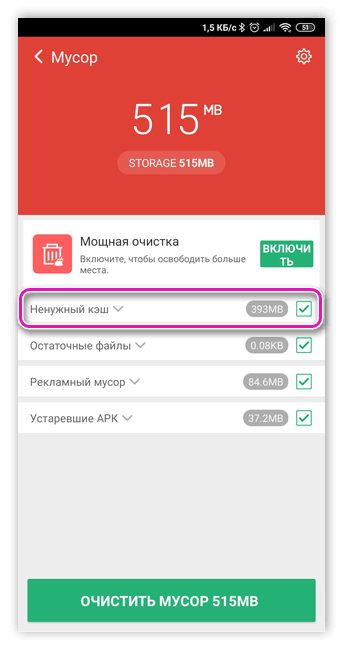Что такое кэшированные данные в телефоне
СмартфоныВсем привет! Сегодня мы разберем, что это за функция кэшированные данные на телефонах Самсунг. Вы поймете, в чем их плюсы и минусы кэша и можно ли удалять его из Андроида.
В процессе работы, на Андроид смартфонах и планшетах накапливается остаточная информация о посещаемых приложениях и запускаемых играх. Такая информация называется «кэш». Информация эта временная и постоянно обновляется. Пользователи по разному оценивают необходимость кэш-данных на телефоне. Но большиство старается сразу же удалять такие временные файлы из девайса.
Кэшированные данные на телефоне Самсунг
В последней линейке смартфонов Samsung (OS Android Lollipop), появилась новая опция — кэшированные данные. Данная функция позволяет отследить наличие временных кэш-файлов, их объем на телефоне и сразу же очистить телефон от них.
Для перехода к данной опции очистки, вам нужно войти в «Настройки» смартфона и пролистать вниз до «Память».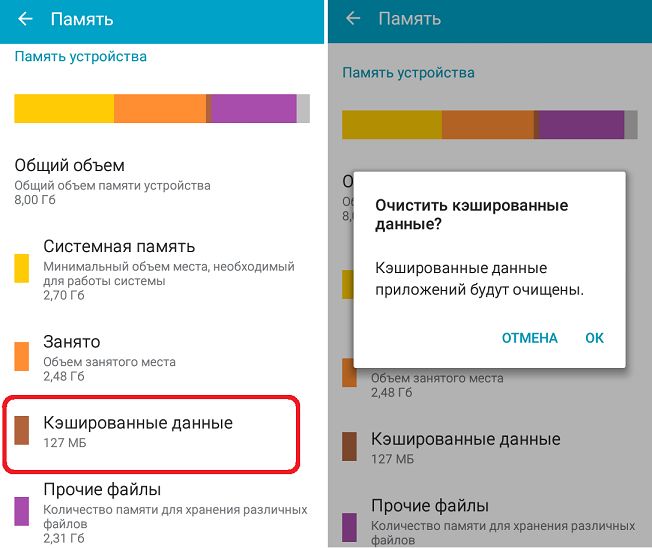
Опция кэшированных данных на телефонах Самсунг
Помимо этой опции, в смартфонах и планшетах от Samsung предусмотрена другая форма системной очистки — Smart Manager. Найдите её в основном меню телефона, запустите приложение и пройдите в раздел Память и в пункте Ненужные данные жмите удалить. Также можно применить сторонние приложения, в которых есть тоже опция такой очистки. Например Master Cleaner, Cache Cleaner, Auto Cache Cleaner и другие.
Слева стороннее приложение Master Cleaner, справа — системное Smart Manager
Можно ли удалять кэш?
Если задаться актуальностью вопроса об удалении временных кэш-данных, то стоит обратить внимание на несколько моментов.
- Если у вас на устройстве не хватает места — удаление cache-файлов, в принципе, производится первым.
- Наличие кэш-данных в Андроиде способствует более быстрой загрузке некоторых приложений (VK, Instagram, OK, Snapchat, мобильный браузер и другие).

- Удаление cache-данных может сказаться на скорости запуска некоторых приложений. Это вызвано тем, что запоминание иконок, фото, прописанного текста и прочей информации придется подгружать заново. В условиях слабого интернета это будет очень долго.
- Удаление кэш-файлов позволяет также очищать остаточный мусор и решает некоторые ошибки в работе приложений.
Надеюсь вы разобрались с тем, что такое кэшированные данные на телефонах Самсунг и сделали для себя выводы — можно ли удалять эти файлы из Андроид устройства.
Мне нравится4Не нравится1Что такое кэш в телефоне и что значит очистить кэш Тарифкин.ру
В IT сфере КЭШ используют почти везде, поскольку это промежуточный буфер обмена, в котором происходит хранение часто запрашиваемых данных. Он позволяет обеспечить быстрый доступ, поэтому различные программы быстро загружаются и получают информацию. Простым языком кэш – хранилище информации для частого использования. Загрузка выполняется в оперативную память устройства. Главный недостаток в ограничении объема и потребности периодической очистки.
Главный недостаток в ограничении объема и потребности периодической очистки.
Что такое кэш в телефоне Андроид
Если упростить понятие КЭШа для смартфонов на базе Андроид, то можно сказать, что база хранит данные о скачанных программах. К примеру, после входа в приложение и просмотра фото, каждая картинка кэшируется. Это нужно для быстрой загрузки изображений при последующем открытии. Аналогичное действие проводится для других команда, смартфон все сохраняет и при запросе моментально воссоздает.
Во время запуска программ с гаджета выполняется запись самых частых и популярных запросов, в том числе паролей, логинов и т.д. Это позволяет быстро заходить в личные профили социальных сетей или другие программы, без потребности постоянного ввода данных. Однако все файлы в памяти устройства легко удалить, что сложно сказать о памяти кэш. Хранение проводится в отдельных папках, поэтому многие пользователи даже не знают о существовании подобной системы. С течением времени память заполняется, уменьшается, в смартфоне появляются большие объемы ненужных данных.
Для чего нужно кэширование данных
Основная проблема КЭШа в том, что телефон Андроид постоянно засоряется различной информацией, поэтому память устройства уменьшается, начинается замедление действия гаджета. В результате пользователи испытывают недостаток мегабайт для функционирования установленных и системных программ. За счет этого кэш начинает делать полностью противоположные функции, а не те, для которых он создан (происходит замедление, а не ускорение работоспособности).
В таких случаях нужно просто сделать числу системы Андроид и удалить ненужные, накопленные файлы. Процедура весьма простая, если знать некоторые особенности и может осуществляться разными методами.
Очистка КЭШа – безопасная процедура при соблюдении инструкций, но ускорение функций и появление свободной памяти будет существенным и заметным для пользователей.
Какие существуют виды КЭШа
Перед процедурой очищения Андроид с засоренным кэшем, необходимо понимать основные виды памяти смартфонов.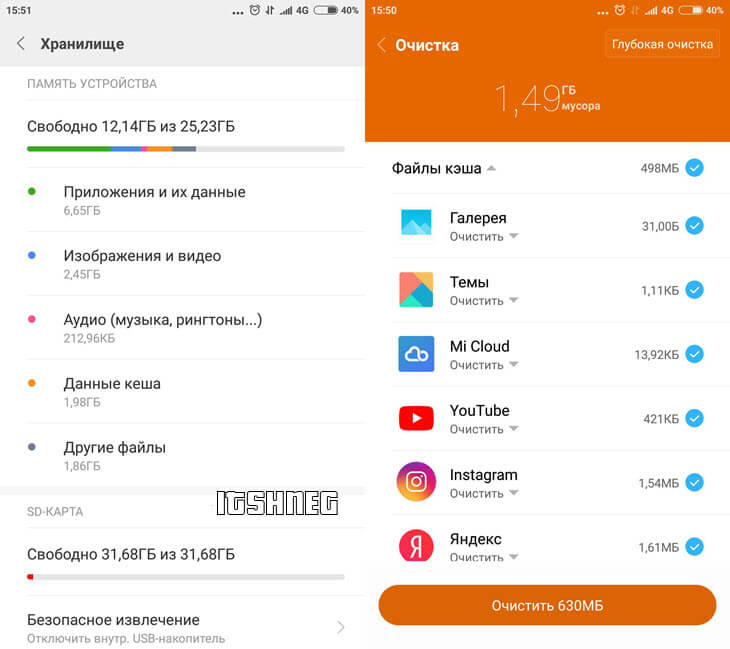 Создатели техники используют 3 типа:
Создатели техники используют 3 типа:
- Dalvic-кэш – сведения, которые формируются машиной Dalvic. Такой тип памяти дает возможность сохранить полную информацию, которая требуется для быстрого проведения команд в приложениях, представлены они в качестве оптимизированных документов. Хранение информации осуществляется в закрытых папках, куда обычному пользователю сложно попасть.
- Системный кэш – необходим для покрытия всех сведений, которые нужны для системных программ, интегрированных в операционную систему Андроид. Другими словами этот тип является программной памятью установленных приложений, которые будут сразу после первого включения гаджета и настройки его после покупки. Популярные алгоритмы, которые задает пользователь, остаются в отдельной папке для ускорения работоспособности.
- Память приложений – кэш для сторонних программ, которые пользователи скачивают и устанавливают на Андроид. Кроме того, в данную категорию входят картинки, игры и т.д.
Все описанные виды могут занять много свободной памяти в девайсе, поэтому очищение может выполнять вручную, сторонними приложениями и другими методами, описанными ниже.
Когда стоит очищать кэш
Для некоторых пользователей может показаться странным процедура очищения, поскольку сведения на хранении помогают быстро входить в разные программы. Однако существует важный недостаток – скопление ненужных данных, которые постоянно увеличиваются. При использовании новых девайсов с небольшим количеством программ замедление и ухудшение функционирования незаметно. Через несколько месяцев активной эксплуатации начинается существенное «торможение» системы Андроид. В результате большого количества сохраненной музыки, фото и видео, а также данных из кэш-памяти может просто не быть места для хранения или записи новых средств.
Очищение лучше всего делать планово по 1-2 раза в месяц. Это не только уберет ненужную информацию с телефона, но и поможет исключить системные ошибки. Если приложения не запускаются, во время работы отключаются или появляются другие дефекты, тогда нужно начинать чистку.
Очищая кэш приложения в Андроиде, есть вероятность появления их сбоев при входе и дальнейшем функционировании. Перед осуществлением действий рекомендуется закрывать все активные программы.
Перед осуществлением действий рекомендуется закрывать все активные программы.
Если очистить кэш на телефоне, что удалится
После удаления КЭШа не стоит переживать, ведь процесс не подразумевает полное очищение программ или личных данных с телефона. Операция не несет в себе вреда, но вся сохраненная информация для запуска приложений аннулируется. В таком случае нужно подготовиться к процедуре заранее, чтобы исключить сбои. Для этого потребуется закрыть все запущенные программы, сохранить нужные материалы из них и переписать логины с паролями для авторизации.
Как очистить кэш на Андроид
Удаление лишних данных и ускорение работоспособности Андроид выполняется несколькими методами. Для этого подойдет ручной режим, при использовании встроенных утилит, а также установка сторонних приложений для ускорения функционирования. Наглядная информация представлена на видео:
Встроенными способами
Ручной метод чистки памяти мобильного устройства предполагает применение встроенной утилиты. Процесс выполняется как для одного приложения, так и всех установленных в гаджете. Второй метод считается более радикальным, но и с заметными результатами. Для выполнения задач нужно следовать такой инструкции:
- В девайсе перейти в меню настроек через основное меню или шторку уведомлений сверху, перетягивая палец вниз.
- В разделе «Устройства» есть строка, которая указывает на память гаджета, нужно кликнуть на нее для открытия.
- Найти «Данные КЭШа» и запустить меню. Смартфон выставит форму-запрос для подтверждения операции по удаления накопленных данных.

- Для выполнения нужно выбрать «ОК».
Такая схема помогает полностью избавиться от «мусора», ускоряя работоспособность девайса. Даже при максимальном засорении системы процедура не займет более 2 минут.
Второй вариант удаления КЭШа используется для одиночных приложений, которые дают сбои и другие проблемы в работе. Пошаговая инструкция такова:
- Зайти на устройстве в меню настроек и кликнуть на пункт «Память».
- В новом меню будет доступно сразу несколько вариантов для выбора, но нужно остановиться на разделе «Данные программ».
- Теперь откроется перечень установленных сервисов на смартфоне, пользователь выбирает нужную утилиту для чистки.
- Чтобы обновить память для 1 программы кликнуть «Очистить данные».
- Выполнить подтверждение операции нажатием клавиши ОК.
Нужно учитывать, что после чистки всех приложений есть вероятность потери данных для авторизации. Нужно постараться изначально сохранить логин и пароль, а также другие сведения для доступа к профилю, особенно для соц.
сетей. Заметные результаты окажутся для таких приложений как Google Chrome, Facebook, Instagram, Youtube и другие, поскольку они могут занять больше 2 Гб каждая.
С помощью приложений
Чтобы постоянно не заниматься ручной чисткой системы, не проводить проверку заполнения кэш-памяти, следует установить сторонние утилиты. Они позволяют не просто очистить память, но и обладают дополнительными функциями для ускорения работы, есть возможность создать график очищения.
Среди самого популярного софта выделяют:
- Clean Master.
- App Cache Cleaner.
- Power Clean.
Clean Master
Clean Master доступна бесплатно для пользователей устройств под управлением Андроид. Утилита с удобным, понятным меню, поэтому эксплуатация не составляет проблем.
Процедура выполнения действий такова:
- Из маркета приложений сделать скачивание и установку.
- Сразу после запуска перейти в раздел «Junk Files», который включает в себя весь «мусор».
 В этой категории нет важных функций и данных, но они остаются в устройстве по определенным причинам.
В этой категории нет важных функций и данных, но они остаются в устройстве по определенным причинам. - Программа показывает все возможные утилиты, которые ранее были скачаны. Из перечня выбрать нужные приложения для устранения КЭШа.
- Кликнуть клавишу для стирания корзины – Clean Junk.
Главное достоинство такого метода заключается в том, что пользователи могут установить точное время, чтобы регулярно чистить кэш. В таком случае можно больше не думать о необходимости обновления системы подобным образом Clean Master будет выполнять действия в нужное время самостоятельно.
App Cache Cleaner
App Cache Cleaner по методу функционирования похожа на Clean Master, однако позволяет дополнительно перенести материалы на флеш-карту в смартфоне.
Вспомогательная опция подходит для владельцев гаджетов, у которых немного встроенных гигабайт и есть слот для карты. Изначально утилита была доступной только для компьютеров, но сегодня ее можно бесплатно установить на телефон Андроид. Качественный перевод и понятное меню обеспечивают быстрое и легкое очищение памяти.
Качественный перевод и понятное меню обеспечивают быстрое и легкое очищение памяти.
Power Clean
Power Clean – универсальный софт для удаления «мусора» с устройств Андроид, очищения оперативной памяти.
Кроме описанных характеристик есть ряд других особенностей:
- Удаление файлов, которые не используются пользователями длительное время.
- Анализ эффективности работы батареи.
- Возможность включения охлаждения девайса.
- Очистка повторяющихся документов, что позволяет оставить только 1 вариант.
- Быстрое удаление установленного софта.
- Постоянное использование отчетов о состоянии гаджета.
- Слежение за загрузкой процессора.
Ознакомиться со всеми функциями очень легко за счет понятного интерфейса. Чистка КЭШа не вызывает проблем даже у неопытных пользователей. Изучив все особенности кэш-памяти, зная методы удаления «мусора» с мобильного телефона, каждый сможет ускорить работу девайса. Выбор метода зависит от личных предпочтений и возможностей, все варианты действенные и эффективные. Когда, как, зачем удалять данные, сказано на видео:
Когда, как, зачем удалять данные, сказано на видео:
Вячеслав
Несколько лет работал в салонах сотовой связи двух крупных операторов. Хорошо разбираюсь в тарифах и вижу все подводные камни. Люблю гаджеты, особенно на Android.
Задать вопрос
Как удалить кэш в Chrome?
В приложение перейти в меню и вверху справа, зайти в раздел «История» и нажать на клавишу ее очищения. После выбрать нужный временной интервал, выбрать файлы и подтвердить операцию.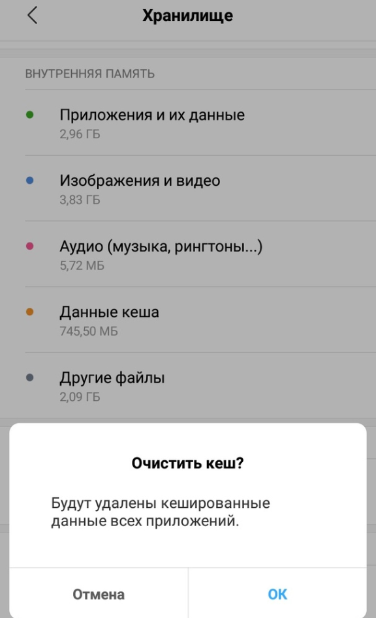
Что будет после удаления КЭШа?
Очищаются некоторые настройки программ с логинами и паролями, сразу будет замедленное действие софта из-за полноценной загрузки фото и других данных.
Для чего файлы cookie?
Это набор документов, которые создаются сайтами после их посещения. Они нужны для ускорения отклика в интернете.
4.6 / 5 ( 29 голосов )
что это такое и можно ли их удалять?
Что есть кэш? Это память с высокой скоростью доступа, которая может быть запрошена с высокой вероятностью. Достоинство кэша (буфера) заключается в том, что доступ к нему осуществляется очень быстро. Минус — объем кэша ограничен.
А что такое кэшированные данные? Представьте, что вы установили некое приложение на свой смартфон. Определенная информация и данные (в том числе настройки), доступ к которым необходим приложению, и являются кэшированными данными.
Если речь идет об игре на Android, то в этом случае под кэшированными данными подразумевается архив, в котором сохранены структуры игры, уровни, видеоролики, звуковая составляющая и т. д.
д.
Не стоит забывать и о кэшированных данных, сохраняемых в браузере. Сюда можно отнести настройки, изображения, файлы и т.д. Они сохраняются в памяти и при необходимости приложение, в данном случае браузер, обращается к кэшу. Так, если вы открываете ранее посещенную страницу, то часть данных будет не загружена, а взята из кэша — это могут быть те же изображение. Для чего это сделано? Для того, чтобы сократить время загрузки страницы в браузере, а также для экономии трафика.
Надеемся, вам теперь понятно, что такое кэшированные данные или попросту кэш на смартфоне Android.
Можно ли и как удалить кэшированные данные?
Иногда кэшированные данные необходимо удалить. Например, если приложение начало неправильно работать, тормозит, а зачастую и вовсе не загружается. Для этого найдите нужное приложение в одноименном разделе, например:
Выберите «Память».
Жмете «Очистить кэш».
Кэшированные данные удалены.
Что касается удаление кэшированных данных в браузере, то это делается через настройки веб-обозревателя.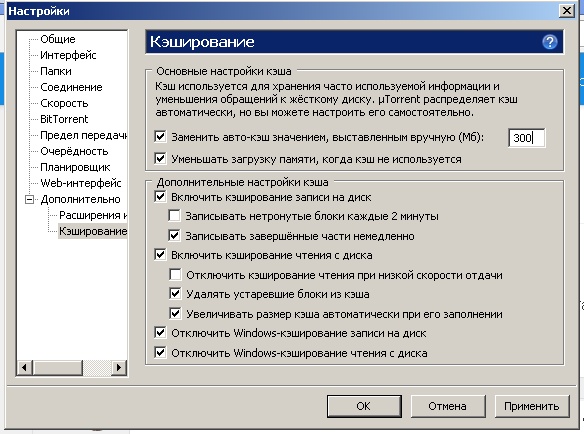
Затем нажмите «Личные данные».
Теперь — «Очистить историю».
Выберите файлы, сохраненные в кэше, после чего нажмите «Удалить данные».
Кэш игр удалять крайне не рекомендуем, иначе игра может попросту не загрузиться, не говоря уже о потере сохраненок.
🥇 ▷ Что такое кэшированные данные и как их очистить? » ✅
Если вы столкнулись с термином «Кэшированные данныеИ интересно, что это, вы находитесь в правильном месте. В этой статье мы рассмотрим темы, упомянутые ниже, вы можете нажать на любую тему, чтобы прочитать конкретный раздел.
Кэшированные данные – это не что иное, как файлы, изображения, сценарии и другие мультимедийные файлы, сохраненные на ваших устройствах веб-сайтом или приложением. Данные хранятся на ваших устройствах в зарезервированном пространстве, поэтому в следующий раз, когда вы посещаете приложение или веб-сайт, информация уже доступна. Это ускоряет процесс, поскольку не требует повторной загрузки всех файлов.
Это ускоряет процесс, поскольку не требует повторной загрузки всех файлов.
Кеш может помочь ускорить процесс загрузки. Например, графика, такая как логотип, изображения будут сохранены на вашем устройстве, поэтому приложению не нужно загружать их каждый раз, когда вы его используете. Использование полосы пропускания сведено к минимуму на обоих концах. Кажется, что сайты и данные приложений появляются почти мгновенно, когда вы входите в систему. Кэшированные данные являются временными, и даже некоторые автономные приложения оставляют следы в кэш-памяти, поэтому они могут загружаться быстрее.
Поскольку приложение склонно хранить файлы локально на вашем устройстве, кэш-память занимает место. Каждое приложение создает зарезервированное пространство на вашем устройстве для хранения автономных файлов. При использовании приложения или веб-сайта кэш-память заполняется новыми файлами и графикой, занимая тем самым значительное пространство на вашем устройстве.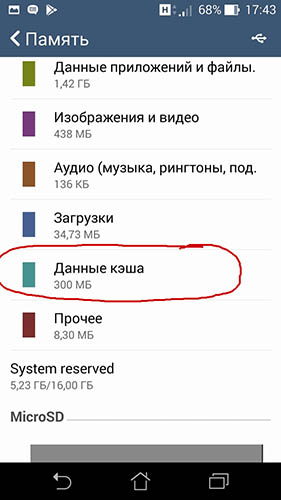
Если у вас телефон или планшет с высокими техническими характеристиками и большим объемом памяти, очищать кэш не нужно. Некоторые телефоны с нехваткой памяти могут часто зависать, если кэш-память занимает большую часть памяти, оставляя телефону меньше ресурсов для работы. Ваше устройство может даже зависнуть, и очистка кеша должна дать вашему устройству передышку для работы.
Когда вы очищаете кеш, вся информация, хранящаяся в кеш-памяти приложений, стирается. Например, если вы очищаете свой Facebook кэша, тогда вся информация, хранящаяся на вашем телефоне или планшете, включая имена пользователей, будет удалена из приложения. Приложение теперь будет таким же свежим, как при установке без каких-либо данных. Вам нужно будет снова ввести учетные данные и начать использовать приложение. Очистка кэша освобождает пространство памяти и позволяет вашему устройству работать быстрее. Также рекомендуется регулярно очищать кэш для сохранения работоспособности вашего устройства. Приложения и веб-сайты разработаны таким образом, чтобы воссоздавать и сохранять их в кэш-памяти каждый раз, когда вы проводите по кэшу. Это не будет проблемой для приложения и никак не повлияет на производительность.
Очистка кэша освобождает пространство памяти и позволяет вашему устройству работать быстрее. Также рекомендуется регулярно очищать кэш для сохранения работоспособности вашего устройства. Приложения и веб-сайты разработаны таким образом, чтобы воссоздавать и сохранять их в кэш-памяти каждый раз, когда вы проводите по кэшу. Это не будет проблемой для приложения и никак не повлияет на производительность.
Если вы хотите избавиться от файлов кэша, хранящихся в ваших любимых веб-браузерах, выполните следующие действия.
Очистить кэш в Internet ExplorerЗайдите в меню Инструменты. Нажмите Свойства обозревателя. Выберите вкладку «Общие». Найдите раздел «Просмотр Интернета» и нажмите «Удалить». Это должно очистить все файлы, хранящиеся в IE.
Очистить кэш в Mozilla FirefoxЗайдите в меню Инструменты. Нажмите «Параметры» и перейдите на вкладку «Дополнительно». В разделе «Автономное хранилище» нажмите «Очистить сейчас».
Нажмите на меню Safari и нажмите «Сброс». Вам будет предложено выбрать варианты. Выберите те, которые вы хотите очистить и нажмите Enter. Также ознакомьтесь с тем, как очистить историю Safari и данные веб-сайта на iPhone и iPad.
Очистить кэш на телефонахЧтобы очистить кэш на телефоне или планшете, перейдите в «Приложения» и выберите приложение. Нажмите кнопку очистки данных, чтобы удалить сохраненные файлы. Для андроида smartphonesЕсть несколько приложений для очистки кеша, но для удобства пользователей мы перечислили некоторые из лучших приложений для очистки кеша.
Надеюсь, теперь вы знаете, что кэшированные данные, как и когда вы должны очистить кеш. Если вы обнаружите какие-либо трудности при выполнении любого из указанных выше шагов, оставьте комментарий, и мы поможем вам.
Если удалить кэш на андроид что будет. Кэшированные данные
Сейчас в Google Play Store можно найти кучу приложений, которые предлагают вам уход за другими программами и среди прочего чистка кеша сторонних приложений. Но на самом деле в Android это нужно делать не так уж часто. В большинстве случаев подобными вещами занимать и вовсе не стоит, так как это только может нарушить работу установленных приложений или приведёт к повторному потреблению трафика и т.д. Но иногда бывают случаи, когда чистка кеша окажется необходима.
Но на самом деле в Android это нужно делать не так уж часто. В большинстве случаев подобными вещами занимать и вовсе не стоит, так как это только может нарушить работу установленных приложений или приведёт к повторному потреблению трафика и т.д. Но иногда бывают случаи, когда чистка кеша окажется необходима.
Что вообще такое кеш и зачем это нужно?
Когда вы устанавливаете приложения, большинство и них начинают собирать какой-то свой локальный кеш, куда скидываются данные, которые нужны программе постоянно, чтобы работать корректно и быстро.
Простейший пример с картами. Замечали, допустим, когда загружаешь Яндекс.Карты на Android в первый раз, приложение начинает скачивать карту из интернета? Если же запустить программу снова, например, через день, то тот же самый район будет открыт и отображён моментально. Потому что некоторая область карты уже скачана во внутреннюю память телефона, программа её закеширвала, и теперь достаёт файлы именно из кеша, а не скачивает их заново.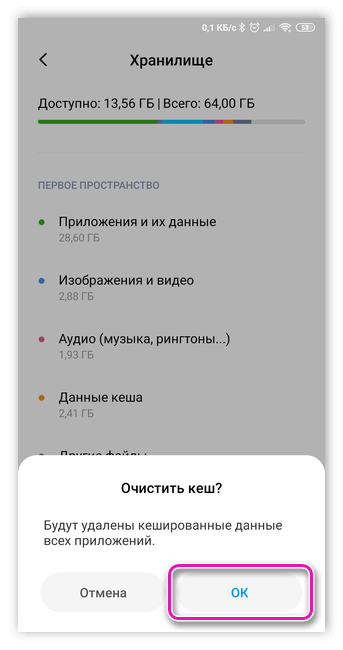
Или, например, когда вы общаетесь с Telegram, а кто-то присылает вам фотографию, она тоже кешируется в служебной директории Telegram, чтобы когда вы обратитесь к ней снова, открыть её моментально.
Аналогично ведёт себя и клиент Instagram и прочие приложения, установленные на вашем аппарате.
В каких случаях нужно чистить кеш на Android?
- Если приложение ведёт себя нестабильно, вылетает, крашится или сильно тормозит, а раньше всё было нормально.
- Если закончилось свободная память на устройстве, а пространство сейчас жизненно необходимо.
До второго случая, конечно, лучше не доводить. Если вам нужно куда-то сохранять данные, то стоит обзавестись более ёмкой картой памяти или сразу купить смартфон с большим количеством гигабайт доступных для пользователя. Можно также часть данных, например, фото и музыку скинуть в облака, а на смартфоне хранить лишь самое необходимое, что должно быть всегда доступно даже оффлайн.
Тем более, что чисткой кеша для освобождения памяти обычно много не выиграешь.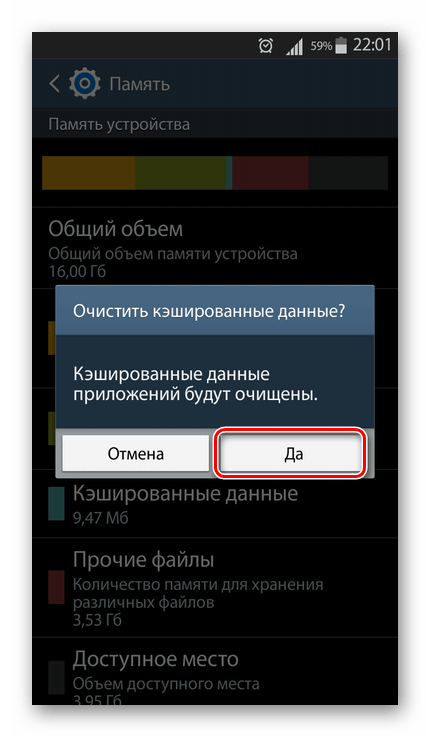 Даже если прибегнуть к помощи самых въедливых приложений из Google Play. Пару сотен мегабайт, вряд ли значительно больше у вас получится.
Даже если прибегнуть к помощи самых въедливых приложений из Google Play. Пару сотен мегабайт, вряд ли значительно больше у вас получится.
В первом же случае, если приложение, работавшее ранее корректно, вдруг стало вести себя неадекватно, стоит почистить именно его кеш. Это может спасти вас от переустановки программы потерей настроек или же полного сброса смартфона до заводских настроек. Всё запросто делается средствами системы, вам даже не потребуется .
Как чистить кеш на Android?
Это делается просто. В глобальных настройках Android нужно перейти к списку всех установленных приложений. Далее прокручиваем список до нужного и с помощью тапа переходим в информацию о программе. Затем ищем там кнопку «Очистить кеш».
Снова тап — всё готово!
Купить телефон Sony Xperia в фирменном интернет-магазине Sony.
Давайте разберемся, как очистить кэш на телефоне Андроид, и нужно ли это делать. В процессе использования смартфона, работающего под управлением операционной системы Android, на мобильной устройстве скапливается большое количество различных данных, сохраняемых для разных целей.
Часть данных хранится в специальной области памяти — кэше. Например, браузер сохраняет данные о посещенных сайтах, а при новом посещении этого сайта, браузер откроет копии страниц сайта, сохраненные в памяти смартфона, не загружая все данные из интернета. За счет этого уменьшается время загрузки веб-страниц, они открываются быстрее, происходит экономия трафика и времени.
Приложения, установленные на мобильном устройстве, хранят некоторые данные в кэш-памяти: локальные копии фотографий, эскизы изображений, сведения о работе приложений, локальные копии посещенных страниц в интернете, файлы игр и т. п. В процессе работы операционной системы и установленных приложений, в кэш записывается информация, которую можно снова использовать на мобильном устройстве. В общем, это полезная функция, помогающая получить быстрый доступ к данным, которые используются повторно.
На устройствах Андроид используется кзш память трех типов:
- Dalvik cache — кэш виртуальной машины Dalvik, содержащий файлы приложений для более быстрого запуска.
 Данный вид кэша автоматически пересоздается на устройстве.
Данный вид кэша автоматически пересоздается на устройстве. - Системный кэш — находится во внутренней памяти устройства. Здесь находятся данные встроенных в операционную систему Android приложений.
- Кэш приложений — данные сторонних приложений, загруженных из Google Play Market. По умолчанию, эти данные сохраняются во внутренней памяти устройства.
Наряду с очевидной пользой кэш-памяти на смартфоне, от этого имеются некоторые негативные последствия: сохраненные в кэше данные занимают значительное место во внутренней памяти устройства. Из-за этого, при ограниченном размере внутренней памяти, на устройстве возникает нехватка свободного места.
Значительную часть внутренней памяти занимает сама операционная система Андроид, а если внутренняя память устройства небольшого размера, то свободного места будет недостаточно, при активном использовании гаджета. При попытке установки нового приложения, или выполнения других необходимых действий, система проинформирует пользователя о недостатке памяти на мобильном устройстве.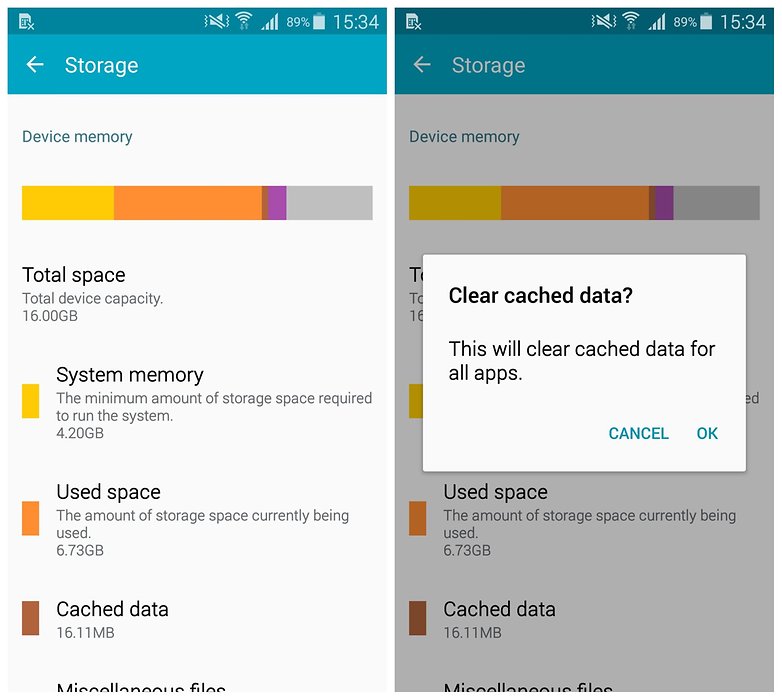 Некоторые программы сохраняют в памяти большое количество кешированных файлов, которые занимают значительное место на диске.
Некоторые программы сохраняют в памяти большое количество кешированных файлов, которые занимают значительное место на диске.
Один из способов решения проблемы свободного места: перенос сторонних приложений во внешнюю память устройства для освобождения внутренней памяти. Начиная с версии Android 6.0, в операционную систему внедрена функция переноса данных приложений на внешнюю память. Данные приложений сохраняются на карте памяти смартфона, освобождая место во внутренней памяти устройства.
В более ранних версиях Андроид перенести программы можно при помощи сторонних приложений, которые требуют наличия root прав. При этом дальнейшая работоспособность перенесенных программ не гарантируется.
Для решения проблемы, используйте наиболее оптимальный вариант: очистку кэша на устройстве. Помимо освобождения места, удаление данных из кэша может помочь при возникновении ошибок в работе приложений. Часть файлов, хранящихся в кэше, больше не понадобится, потому что пользователь может редко использовать некоторые программы на своем мобильном устройстве.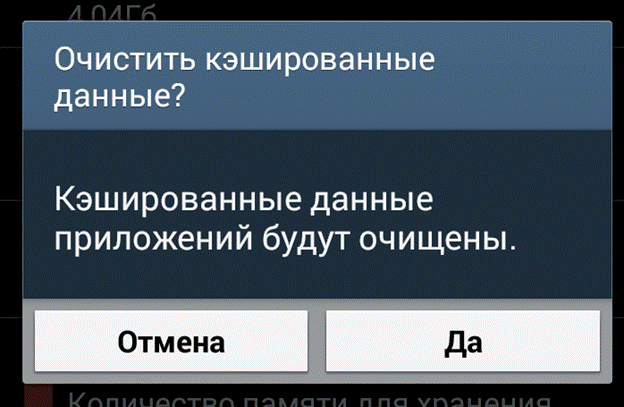
Что значит очистить кэш на Андроиде? Это значит удалить все ранее сохраненные данные из кэша, используемые приложениями на телефоне. Данная операция не причинит никакого вреда ОС Android или установленным приложениям. Просто будет удалена дополнительная информация из памяти, сами программы останутся на месте.
Существует четыре способа для освобождения внутренней памяти от кешированных данных на мобильных устройствах:
- удаление всего кэша системным средством;
- очистка кэша в отдельном приложении средством системы;
- удаление всего кеша на смартфоне, или очистка кешированных данных в отдельных приложениях с помощью сторонней программы;
- сброс мобильного устройства к заводским настройкам.
В статье мы рассмотрим, как очистить кэш на Андроиде вручную: удалим весь кэш, или кешированные данные из отдельного приложения. Для удаления кэша, пользователь может воспользоваться сторонними программами из магазина Google Play, про одну из подобных программ есть инструкция в этой статье.
После сброса к заводским настройкам, из памяти мобильного устройства удалятся все ранее установленные приложения, а на смартфоне не останется кешированных данных. Этот способ применяют при возникновении неполадок на смартфоне, если не получается исправить ситуацию другими способами. В этом случае, очистка кэша — дополнительный бонус.
Как очистить весь кэш на Андроиде системным средством
Пользователь может удалить весь кэш с устройства с помощью встроенного средства операционной системы Android.
Выполните следующие шаги на устройстве Андроид:
- Войдите в «Настройки», выберите «Хранилище» или «Память», в зависимости от версии Android.
- В окне «Хранилище» нажмите на «Данные кеша».
- Во всплывающем окне с вопросом «Очистить кеш?», нажмите на «ОК». После этого, все кешированные данные приложений будут удалены с мобильного телефона.
Как очистить кэш приложений на Андроид
В случае необходимости, пользователь может удалить кзш отдельных приложений, установленных на смартфоне или на планшете. В этом случае, будут очищены данные только этого приложения.
В этом случае, будут очищены данные только этого приложения.
- Войдите в «Настройки», выберите «Приложения».
- В списке приложений выберите нужную программу.
- В окне программы нажмите на параметр «Хранилище». В старых версиях Android в этом окне находится раздел «Кэш», в котором нужно нажать на кнопку «Очистить кэш».
- В окне хранилища приложения в опции «Кеш» нажмите на кнопку «Очистить кеш».
При необходимости, повторите операцию с другим приложением, установленным на Android.
Очистка Dalvik cache в режиме Recovery
Для того, чтобы выполнить Wipe Dalvick Cache необходимо зайти в меню Recovery. Для входа в режим Recovery узнайте комбинацию клавиш подходящую для вашего устройства, потому что клавиши могут быть разными.
Обычно, используется одновременное нажатие на две клавиши: увеличение/уменьшение громкости и включения/выключения смартфона.
Я рассказываю, как это работает на моих телефонах.
- Выключите смартфон.

- Войдите в Recovery Mode, нажав на соответствующие клавиши мобильного устройства.
- С помощью клавиши уменьшения громкости дойдите до пункта «Wipe cache partition».
- Нажмите на клавишу выключения смартфона для подтверждения удаления Dalvik кеша. Другой вариант подтверждения удаления Dalvik кэша: нажмите на клавишу увеличения громкости.
- В нижней части экрана появится сообщение об очистке кэша.
- Затем выберите пункт «Reboot system now» для выхода из режима Recovery: нажмите на клавишу выключения смартфона или на клавишу увеличения громкости.
- Смартфон запустится в обычном режиме.
Внимание! Не спутайте с пунктом «Wipe data/factory reset», иначе со смартфона будут удалены все данные, произойдет сброс устройства в первоначальное состояние.
Удаление кэша при помощи стороннего приложения
Теперь посмотрим, как очистить кэш на телефоне с помощью стороннего софта, на примере самой популярной программы для очистки данных Clean Master. Программу можно скачать с Google Play Market, приложение Clean Master поддерживает русский язык интерфейса.
Программу можно скачать с Google Play Market, приложение Clean Master поддерживает русский язык интерфейса.
Откройте программу Clean Master на своем мобильном девайсе. Если программа в своем окне предупреждает о том, что найдены ненужные файлы, нажмите на кнопку «Очистить». Если никакого предупреждения нет, самостоятельно нажмите на кнопку «Мусор».
После проведения сканирования, программа предложит удалить ненужные данные. В окне Clean Master отобразится подробная информация о том, что именно будет удалено с гаджета, указан размер ненужных данных.
У пользователя есть два варианта действий: сразу удалить весь кэш, или сначала снять флажки напротив тех приложений, данные которых удалять не следует.
Нажмите на кнопку «Очистить мусор».
Если вам не подходит приложение Clean Master для освобождения памяти телефона, воспользуйтесь другой подобной программой.
Выводы статьи
Если встал вопрос, как очистить кэш на смартфоне Андроид, пользователь может воспользоваться встроенными функциями операционной системы, или положиться на помощь стороннего программного обеспечения.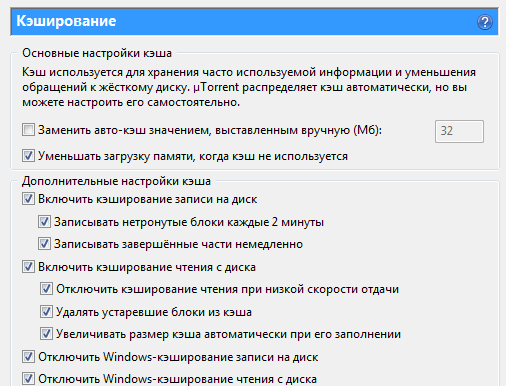 С помощью системного средства Android можно очистить весь кэш на мобильном устройстве, или удалить кешированные данные отдельных приложений, сторонние программы подобным образом удаляют весь кеш, или только кэш, сохраненный в отдельных приложениях.
С помощью системного средства Android можно очистить весь кэш на мобильном устройстве, или удалить кешированные данные отдельных приложений, сторонние программы подобным образом удаляют весь кеш, или только кэш, сохраненный в отдельных приложениях.
Задача: почистить внутреннюю память Android-смартфона или планшета.
Давайте попробуем решить этот вопрос при помощи удаления кеш-файлов с ограниченной внутренней памяти вашего гаджета.
Остаток малого количества упоминаемой памяти может привлечь ряд негативных явлений у аппарата, среди которых можно выделить «подвисание» и «торможения» устройства.
Без сомнений, решить такой вопрос успешно получится удалив установленные игры и приложения, ненужные пользовательские файлы, перемещения тех же игр и приложений с файлами на карту памяти и т.п.
Но, сейчас не об этом. Давайте сконцентрируемся именно на увеличении объема внутренней памяти при помощи очистки или удаления кеша приложений, игр и другого ПО.
Прежде чем начать
Для очистки кеша системы и увеличения объема внутренней памяти Android-устройства не понадобится никаких титанических усилий. Этот процесс мы проведем при помощи стандартных функций операционной системы.
Этот процесс мы проведем при помощи стандартных функций операционной системы.
Пример приводится на операционной системе Android 5.0.1, смартфон Nexus 4. На более старых версиях ПО ситуация практически аналогична.
Зачем нам чистить кеш?Начнем с понимания того, что означает слово КЕШ (англ. cache). Под системным кешем мы подразумеваем набор изображений, видео, текстовых и многих других вспомогательных файлов, которые обеспечивают корректное отображение веб-страниц, например, рекламных объявлений, сохранений истории интернет-серфинга, загрузок и многое другое.
Вы, наверное, замечали, что когда впервые грузится интернет страничка в браузере, то сам процесс занимает определенное время. А если в другой раз загрузит туже страницу, то все произойдет гораздо быстрее. Именно в этот момент в игру вступает кеш.
В момент первой загрузки страницы, все изображения, анимации и т.п. загружаются с сервера на смартфон. Потом они будут храниться во внутренней кеш-памяти вашего Android-устройства.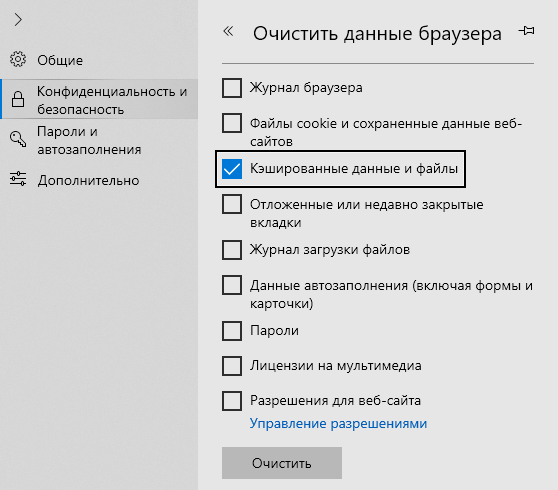 Во время последующих загрузок данной страницы в браузере, он начнет «вытягивать» эти файлы уже с кеша. Именно поэтому процесс длится заметно быстрее.
Во время последующих загрузок данной страницы в браузере, он начнет «вытягивать» эти файлы уже с кеша. Именно поэтому процесс длится заметно быстрее.
Чем больше вы серфите в интернете, тем больше файлов хранится в кеше вашего аппарата.
А Вы это знали?
Такая особенность работы гаджета вполне полезна с учетом экономии интернет-трафика. Но за чем хранить файлы с тех страниц, на которые пользователь уже не будет или не планирует заходить вообще?
Аналогичная ситуация с приложениями и играми. Все действия и достижения оберегаются в кеше. А зачем хранить эти данные, если вы захотели удалить надоевшую игру или приложение?
Именно эти мотивы являются причиной удаления ненужных файлов из кеша для увеличения внутреннего объема памяти устройства и возобновления более шустрой его работы.
Как очистить кеш системы?Теперь переходим от «матчасти» к действиям. Для удаления «мусора» или кеша на Android нужно зайти в «Настройки» аппарата и найти там пункт меню «Память».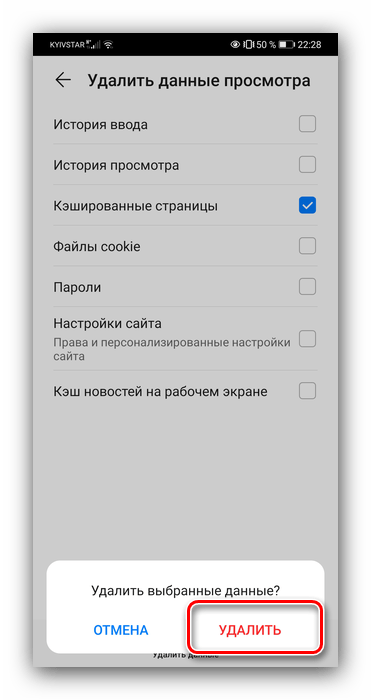 Потом немного прокрутить экран книзу и найти пунктик «Данные кеша». Под этой надписью увидим объем памяти, который освободится после очистки.
Потом немного прокрутить экран книзу и найти пунктик «Данные кеша». Под этой надписью увидим объем памяти, который освободится после очистки.
В моем случае это 233 Мб. Немного, так как я около двух недель назад делал сброс к заводским установкам.
Нажимаем по нему и получаем системное сообщение «Очистить кеш?» и чуть ниже читаем предупреждение о том, что будут удалены данные всех приложений. Жмем.
Таким образом мы удаляем или чистим все кеш-файлы на Android-устройстве. Новые странички в браузере опять, при первой загрузке, начнут сохранять своих кешированные файлы. То же касается и работы приложений. Это нормально. Понемногу памяти снова будет становиться все меньше и меньше.
По мере необходимости процесс очистки смартфона или планшета можно повторить.
Как очистить или удалить кеш в отдельном приложении?Если удаление кеша всего аппарата слишком агрессивное действие, тогда вам может понадобится очистка кеша отдельно взятого приложения.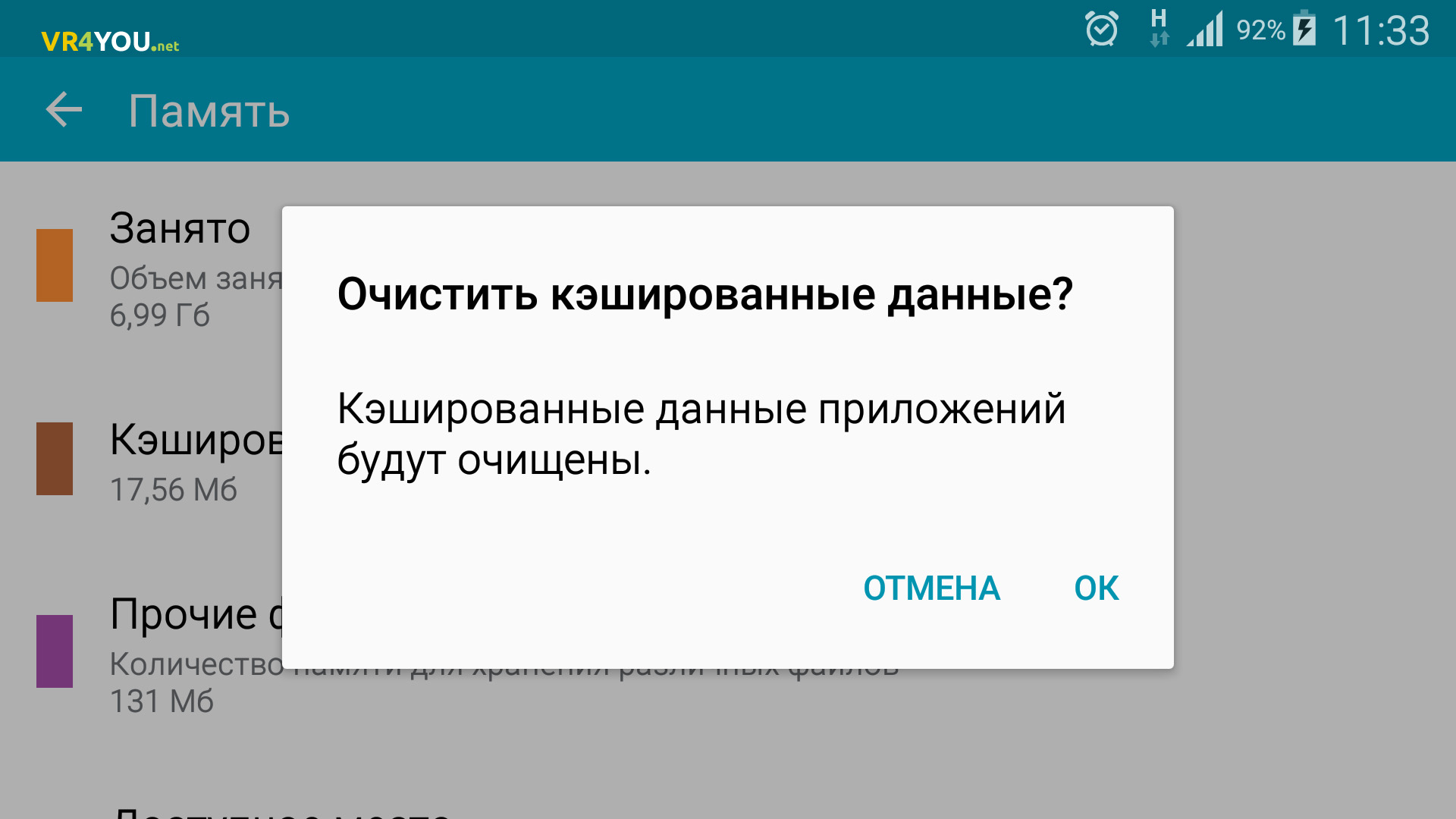 Операционная система Android легко справляется и этой задачей.
Операционная система Android легко справляется и этой задачей.
Заходим в те же «Настройки», потом жмем по «Приложения» и выбираем из списка нужное. В моем случае это «Google Сhrome». Жму по нему и вижу кнопочку «Очистить кеш» и и его размер — 172 Мб.
Кэш в телефоне или планшете на базе ОС Android — это промежуточный буфер с быстрым доступом, в котором хранится та или иная информации. В данном случае речь идет о данных, которые используют приложения. Кэш необходим в том числе для более быстрого запуска и доступа к приложению. Но в некоторых случаях размера кэша настолько увеличивается, что система может подтормажить, а из-за нехватки места установить новые приложения не получится. Поэтому сегодня мы расскажем о том, как этот кэш, собственно, почистить. Обратите внимание, что фирма-производитель устройства не имеет значения, будь это Samsung, Sony, Lenovo, LG, HTC, Xiaomi и т.д., поскольку алгоритм действий будет одинаковым. Разница может быть только в расположении элементов в зависимости от вида прошивки.
Очистка кэша: все и сразу
Итак, самый простой способ очистить кэш. Заходим в настройки устройства.
Мы видим всю доступную память. Здесь есть пункт под названием «Данные кэша», в котором указан объем памяти, используемый для кэша. В нашем случае это 147 Мб — далеко не рекорд.
Нажимаем на этот пункт, после чего появляется дополнительное окно, которое спрашивает нас, нужно ли очистить кэш? Нажимаем на кнопку ОК для подтверждения действия.
Кэш очищен.
Очистка кэша для одного приложения
Вы можете очистить кэш для каждого отдельного приложения. Для этого снова нужно зайти в настройки, только на этот раз выбрать раздел «Приложения».
Здесь вы увидите список приложений, включая сторонние. Находите нужное приложение и тапаете по нему.
На странице приложения видим подраздел «Кэш». Здесь же будет указан объем кэша. Нажимаем на кнопку «Очистить кэш», после чего он будет автоматически удален.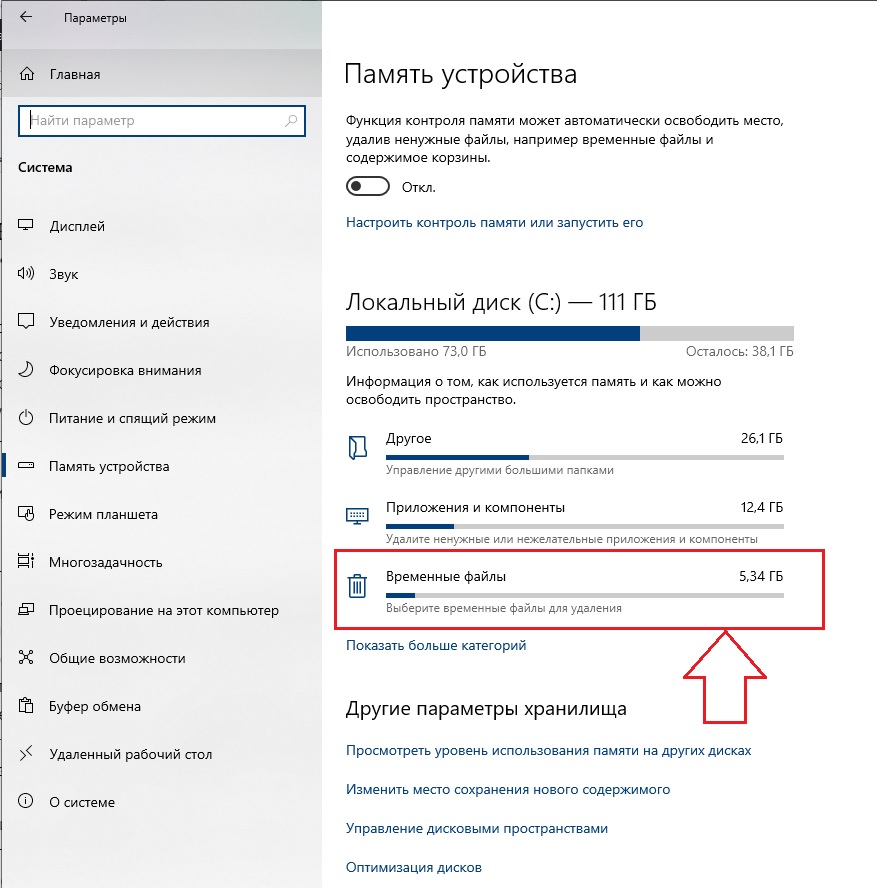
Очистка кэша с помощью приложения
Кэш можно почистить с помощью приложения. Для этого заходим в Google Play Market и скачиваем, например, приложение Clean Master.
После установки запускаем его. Нажимаем на кнопку «Мусор», чтобы система нашла все ненужные файлы.
Подсчет закончен и мы видим данные на 441 Мб, которые можно удалить, включая кэш приложений. Нажимаем на кнопку «Очистить», после чего система все сама удаляет.
Если у вас появились вопросы по статье, задать их вы можете с помощью комментариев.
Многие неопытные пользователи девайсов с платформой Android сталкиваются с таким понятием как кэш, даже не подозревая, что он собой представляет. Мы поможем Вам разобраться, что такое кэш на Андроид как им пользоваться на устройстве. Кэш – это специальная область, которая находится в операционной или во внутренней памяти гаджета, на флеш-накопителе, и предназначается для хранения определенной информации. К примеру, ни одна качественная современная игра для Андроид не предоставляется без кэша. Он размещается в памяти гаджета и содержит видеозаписи, музыкальные файлы, графические элементы, одни словом, все данные, которые имеют отношение к этой игре. К слову, накопление большого количества информации приводит к тому, что устройство начинает работать некорректно: все действия выполняются медленно, в приложениях появляются ошибки, и они прекращают свою работу и т.д. Поэтому ненужные файлы необходимо регулярно чистить, предварительно разобравшись в их предназначении.
Он размещается в памяти гаджета и содержит видеозаписи, музыкальные файлы, графические элементы, одни словом, все данные, которые имеют отношение к этой игре. К слову, накопление большого количества информации приводит к тому, что устройство начинает работать некорректно: все действия выполняются медленно, в приложениях появляются ошибки, и они прекращают свою работу и т.д. Поэтому ненужные файлы необходимо регулярно чистить, предварительно разобравшись в их предназначении.
Виды кэша
Кэш на Андроид разделяется на три различных вида:
- Dalvik-cache;
- Системных приложений;
- Пользовательских приложений.
Что такое Dalvik-cache? Он представляет собой память специальной машины-регистра (виртуальной) под названием Dalvik. Она располагается в системном коде, а ее предназначение заключается в выполнении программ. Для Dalvik-cache предусмотрен отдельный раздел во встроенной памяти таблета или смартфона на Андроид.
Кэш память системных приложений тоже располагается во встроенном накопителе гаджета. Ее конкретное месторасположения – директория /cache. Данная разновидность кэша отвечает за огромное количество данных, имеющих отношение к операционной системе. Если произвести ее очистку, то из-за этого может пострадать функциональность устройства.
Ее конкретное месторасположения – директория /cache. Данная разновидность кэша отвечает за огромное количество данных, имеющих отношение к операционной системе. Если произвести ее очистку, то из-за этого может пострадать функциональность устройства.
Что такое кэш пользовательских приложений – это данные всех игр, программ, инструментов, одним словом, всего софта, который вы установили на свой смартфон или планшет самостоятельно. При этом он может располагаться не только во встроенной памяти девайса, а и на карте SD – все зависит от особенностей конкретного приложения. Можно ли удалять кэш? Как правило, устранение этих данных не причиняет никакого вреда операционной системе и аппарату в целом. Очистка осуществляется несколькими способами: в ручном режиме для каждого приложения отдельно или с помощью специальных программ.
Как установить кэш на Андроид
Стоит отметить, что само понятие «установить кэш» нельзя назвать корректным, хотя многие пользователи его все время используют.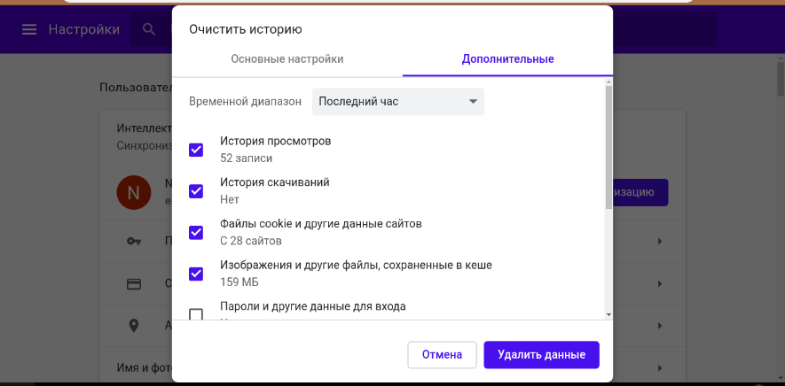 Все дело в том, что установке подлежит только установочный файл, который, собственно, поэтому так и называется. Для операционной системы Андроид он имеет разрешение.apk. Что касается папки с кэш памятью «cache», которая идет в качестве дополнения, то файлы, содержащиеся в ней, надо просто расположить в соответствующей директории мобильного устройства.
Все дело в том, что установке подлежит только установочный файл, который, собственно, поэтому так и называется. Для операционной системы Андроид он имеет разрешение.apk. Что касается папки с кэш памятью «cache», которая идет в качестве дополнения, то файлы, содержащиеся в ней, надо просто расположить в соответствующей директории мобильного устройства.
Если вы скачиваете игру с магазина приложений Google Play, то все эти операции происходят в автоматическом режиме, от вас требуется только нажать на кнопку «Скачать» и дождаться загрузки и установки – система сама поместит файлы кэша в нужное место.
Возможен и другой вариант – скачивание и установка софта с неофициальных источников. При этом требуется скачать.apk и дополнительные файлы кэша. Очень важно, чтобы они соответствовал именно модели вашего девайса, в противном случае приложение может просто не запуститься. Чаще всего на сайтах указывается конкретно для каждого приложения, как правильно должен быть установлен кэш, и в каком разделе памяти размещен.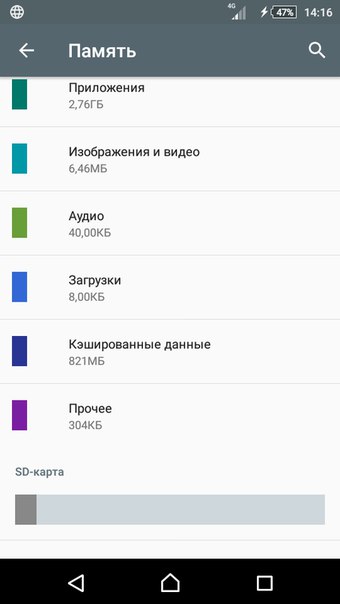 Кэш находится в запакованном варианте (в архиве). Достаточно просто распаковать его при помощи любого архиватора в указанную директорию. Как правило, она располагается в разделе Android/obb, но могут быть и другие варианты.
Кэш находится в запакованном варианте (в архиве). Достаточно просто распаковать его при помощи любого архиватора в указанную директорию. Как правило, она располагается в разделе Android/obb, но могут быть и другие варианты.
Не обязательно скачивать файлы через мобильный гаджет. Вы можете воспользоваться более простым методом: загрузить все необходимые данные через компьютер, а затем просто скопировать или переместить их в память смартфона или планшета, подсоединив гаджет к ПК любым удобным способом.
Бывает такое, что в описании к приложению не указывается правильное месторасположение. В таком случае рекомендуется поступить следующим образом. Скачайте.apk, запустите его, чтобы началась установка. При этом автоматически должна появиться папка для дополнительных данных в нужном разделе памяти – сюда и нужно поместить кэш файлы.
Как очистить кэш на Андроиде
Давайте разберемся как очистить кэш на Андроиде и надо ли это делать вообще? Могут ли обычные файлы с музыкой, видео и т. п. нанести какой-то вред устройству? Могут, и еще какой! Все дело в том, что сам по себе кеш никуда не девается, он все время накапливается в телефоне, забивая его память. Это, в свою очередь, приводит к многочисленным проблемам. Во-первых, приложения начинают работать некорректно, часто возникают ошибки, программы сами собой закрываются, подтормаживают и т.п. Во-вторых, значительно замедляется работоспособность девайса в целом, количество свободной памяти значительно уменьшается.
п. нанести какой-то вред устройству? Могут, и еще какой! Все дело в том, что сам по себе кеш никуда не девается, он все время накапливается в телефоне, забивая его память. Это, в свою очередь, приводит к многочисленным проблемам. Во-первых, приложения начинают работать некорректно, часто возникают ошибки, программы сами собой закрываются, подтормаживают и т.п. Во-вторых, значительно замедляется работоспособность девайса в целом, количество свободной памяти значительно уменьшается.
Способы очистки кэша на Андроид:
- Через настройки;
- С помощью специального приложения;
- Путем сброса к заводским настройкам.
Чистку кэша через настройки нельзя назвать удобным и быстрым методом, поскольку одну и ту же процедуру необходимо проделывать для каждой программы отдельно. Как это делается:
- Зайдите в меню девайса.
- Откройте настройки.
- Выберите раздел «Приложения».
- Выберите игру или программу, данные которой нужно удалить, и нажмите на нее.

- На экране появится вся техническая информация относительно этой программы, а также кнопка «Очистить кэш». Просто нажмите на нее, и все файлы будут удалены.
Второй способ самый быстрый и удобный. В Google Play скачайте любую программу, очищающую память гаджета от всевозможного мусора. Наиболее популярными считаются CCleaner, Clean Master, App Cache Cleaner. Достаточно установить ее, запустить и начать поиск ненужных файлов. Все подобные утилиты работают по одному и тому же принципу, просто некоторые лучше справляются с поставленной задачей, некоторые – хуже. Программа закончит поиск и предложит избавиться от информационного мусора. При этом вы можете выбрать файлы, которые не хотите удалять, настроить приложение по своему усмотрению.
Сброс к заводским настройкам подходит только для тех пользователей, которым нужно полностью обновить систему, избавиться от всех программ, файлов и прочего. Кнопка сброса располагается в настройках устройства.
Подведем итог
Очистка кэш памяти на Андроид – обязательная процедура, которую нужно проделывать регулярно, чтобы смартфон или планшет всегда радовал своим быстродействием и высокой производительностью. Делается это очень просто, при этом эффективно сказывается на работе устройства. Надеемся мы помогли Вам разобраться в том, что собой представляет кэш память на Android устройствах.
Делается это очень просто, при этом эффективно сказывается на работе устройства. Надеемся мы помогли Вам разобраться в том, что собой представляет кэш память на Android устройствах.
Как очистить кеш приложений на телефоне или планшете андроид
Когда какое-нибудь приложение работает медленно или зависает, общий совет звучит так: “Очистите кэш приложения”. Давайте посмотрим, что это значит, как очистить кэш приложения на телефоне или планшете андроид.
Очистить кэш приложения на андроид-телефонеПочти все приложения, работающие на телефоне или планшете андроид, хранят кэшированные файлы и данные во временном хранилище телефона андроид, называемом кэш.
Главная цель хранения кэшированных данных – увеличение скорости приложений, которые могут использовать кэшированные данные прямо с устройства вместо того, чтобы каждый раз закачивать их с веб-сервера.
Например, вы должно быть уже замечали, что, когда вы заходите на веб-сайт в первый раз, он грузится медленно, а во-второй раз уже быстрее.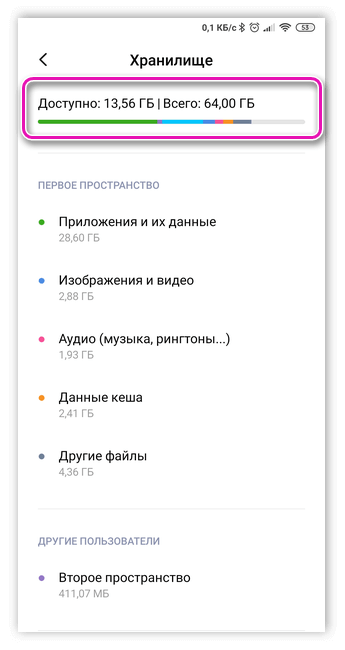 Это происходит потому, что веб-сайт сохраняет в кэш изображения и файлы и использует их во время второго посещения.
Это происходит потому, что веб-сайт сохраняет в кэш изображения и файлы и использует их во время второго посещения.
В течение определенного времени кэш в андроид-телефоне разрастается и понижает производительность приложений и устройства в целом.
Когда такое происходит, приходится вручную чистить кэш приложений на телефоне или планшете андроид, чтобы улучшить производительность.
Шаги по очистке кэша приложений на телефоне или планшете андроид
- Откройте Настройки на телефоне или планшете андроид.
- На экране Настройки прокрутите вниз до секции Устройство и нажмите на Приложения.
- На экране Приложения найдите приложение, которое медленно работает или зависает.
Примечание: Возможно, вам нужно будет открыть вкладку Все приложения или Загруженные приложения.
- На экране с информацией о приложении нажмите на Хранилище.
- На следующем экране нажмите кнопку Очистить кэш.
Время от времени вы можете повторять описанные выше шаги и для других приложений, которые работают медленно или зависают на телефоне андроид.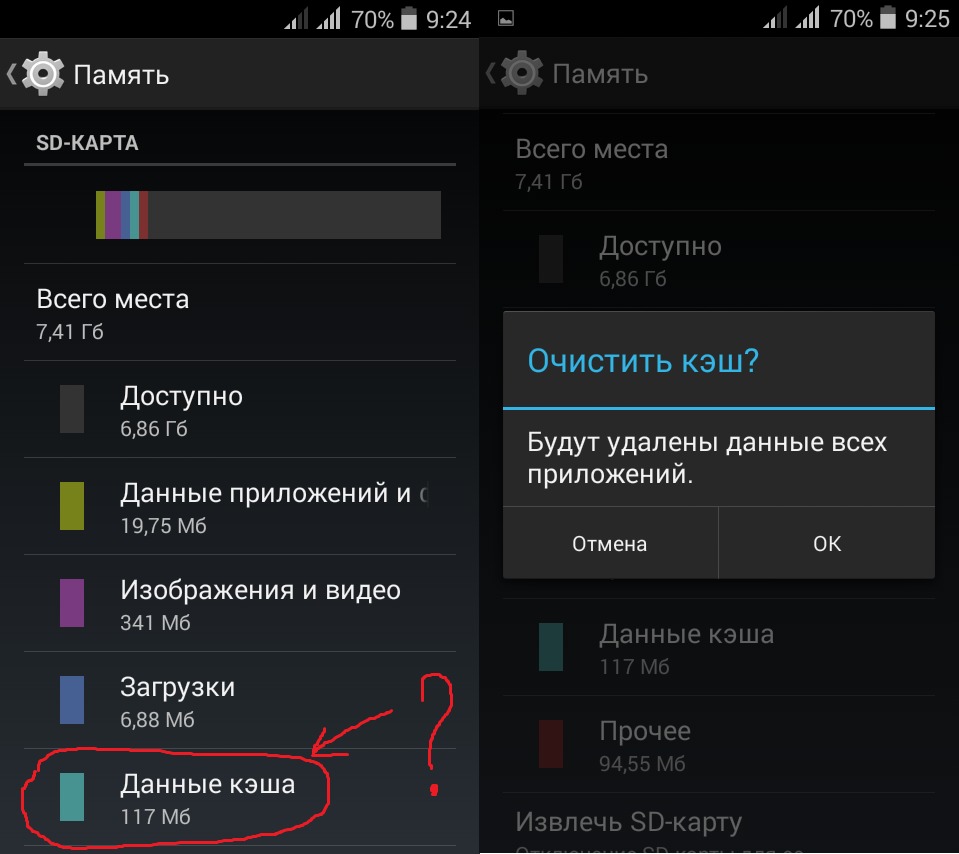
Очистить все кэшированные данные на телефоне андроид
В случае, если почти каждое приложение работает медленно на телефоне андроид, можно улучшить производительность, выполнив следующее:
- Откройте Настройки на телефоне или планшете андроид.
- На экране Настройки прокрутите вниз и нажмите на Хранилище.
- На экране Хранилище прокрутите вниз и нажмите на Данные кэша.
- Появится всплывающее окно, нажмите на ОК, чтобы очистить кэшированные данные, хранящиеся на телефоне андроид.
В целом, очистка кэша приложений должна улучшить производительность телефона или планшета андроид. Как бы то ни было, вы должны понимать, что, если вы запустили приложение на своем устройстве впервые, оно сначала может работать медленно.
Позже, производительность приложений улучшится, как только они создадут кэш свежих данных.
Еще статьи из рубрики Руководства:
Как и зачем чистить кеш и данные приложений на Android
У каждого Android-смартфона есть менеджер приложений, доступ к которому можно получить через меню настроек. Обычно он располагается в самом начале списка, хотя его местонахождение может немного отличаться в зависимости от устройства. Но как только вы добреетесь до него, знайте, вы находитесь в правильном месте. Здесь вы можете увидеть все приложения, которые установлены на вашем смартфоне или планшете. А также, это удобное место для того, чтобы почистить кеш или данные приложений, если они, вдруг, начнут вас подводить своей нерасторопностью.
Обычно он располагается в самом начале списка, хотя его местонахождение может немного отличаться в зависимости от устройства. Но как только вы добреетесь до него, знайте, вы находитесь в правильном месте. Здесь вы можете увидеть все приложения, которые установлены на вашем смартфоне или планшете. А также, это удобное место для того, чтобы почистить кеш или данные приложений, если они, вдруг, начнут вас подводить своей нерасторопностью.
Кеш приложения (и как его очистить)
Когда вы используете приложения, они начинают сохранять некоторые файлы для последующего использования. Эти файлы хранятся в так называемом «кеше» приложения. Например, когда вы используете браузер, он будет сохранять изображения, которые вы посмотрели, чтобы их не пришлось загружать каждый раз, когда вы вновь решите на них посмотреть. Это экономит ваше время и интернет трафик.
Но, возможно, вы хотите очистить кешированные данные приложения, либо восстановить некоторое занятое этим кешем пространство в хранилище вашего устройства, либо попытаться исправить некорректно работающее приложение.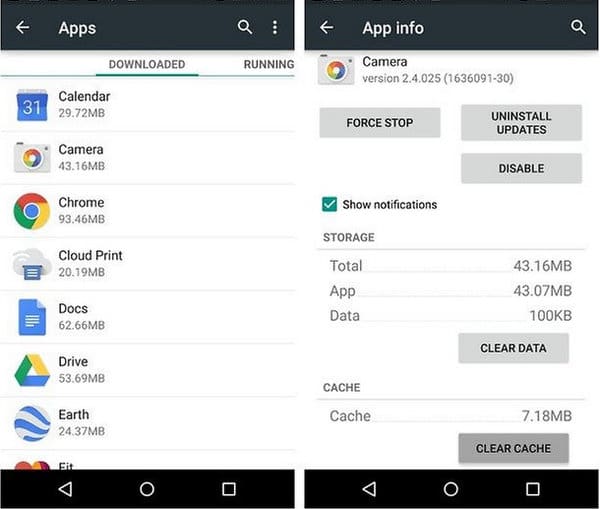 Вот простая инструкция, как можно это сделать.
Вот простая инструкция, как можно это сделать.
- Зайтите в «Настройки».
- Перейдите в раздел «Хранилище», чтобы увидеть меню с его настройками.
- если ваш смартфон работает под управлением Android Oreo или более ранней версии, вам нужно открыть страницу настроек менеджера приложений.
- Нажмите на «Другие приложения», чтобы увидеть список установленных приложений.
- Найдите приложение, кеш которого вы хотите очистить, и коснитесь его.
- Нажмите кнопку «Очистить кеш».
В следующий раз, когда вы воспользуетесь приложением, оно загрузит из интернета все, что ему нужно, как и в первый раз, когда вы его использовали. Очистка кешированных данных не удаляет другие данные, такие как логины или сохраненные игры. Это часто исправляет проблемы, особенно когда приложение использует контент с какого-нибудь сайта, который постоянно добавляет новый и обновляет свой старый контент. Если вы хотите полностью очистить хранилище, повторите вышеописанные шаги, но в последнем шаге нажмите кнопку «Очистить хранилище». Такая процедура сотрет все данные приложения, включая имена пользователей и пароли, сохранения и прочее.
Такая процедура сотрет все данные приложения, включая имена пользователей и пароли, сохранения и прочее.
Все Android-устройства кешируют данные приложений одинаково, но некоторые производители предлагают отдельные инструменты для управления приложениями. Для написания этого руководства был использован Pixel 3, потому что на нем весь процесс можно выполнить без использования какого-либо дополнительного программного обеспечения, и это удобно в том случае, если на вашем телефоне не установлено специализированное приложение.
А вы часто чистите кеш на своем смартфоне?
Делитесь своим мнением в комментариях под этим материалом и в нашем Telegram-чате.
Что такое кэшированные данные и следует ли их сохранять или очищать?
Не уверен, заметили ли вы, но открытие приложения или посещение веб-сайта в первый раз может занять некоторое время.
Хорошо, «время» может быть чрезмерным, но эти дополнительные несколько секунд времени загрузки имеют значение для при серфинге в Интернете или просмотре наших приложений.
Хотя это не случайно. В основном это происходит из-за того, что на наших устройствах нет кешированных данных для определенного приложения или веб-сайта.
Если вы не совсем уверены, что такое кэшированные данные, позвольте мне объяснить.
С каждым открытием приложения или посещением веб-сайта происходит обмен информацией.
Пользователь получает доступ к контенту в обмен на информацию о местоположении, используемом устройстве, браузере, времени, проведенном на страницах, и другом поведении пользователя.
Тогда есть кешированные данные.
Какие данные кэшируются на моем телефоне?
Кэшированные данные — это файлы, сценарии, изображения и другие мультимедийные данные, которые хранятся на вашем устройстве после открытия приложения или первого посещения веб-сайта.Эти данные затем используются для быстрой загрузки информации о приложении или веб-сайте при каждом повторном посещении.
Ноутбуки, планшеты, смартфоны, неважно. Все наши устройства имеют определенный уровень зарезервированного пространства для хранения данных этого типа для быстрого доступа.
Все наши устройства имеют определенный уровень зарезервированного пространства для хранения данных этого типа для быстрого доступа.
Как работают кэшированные данные?
Для сохранения кэшированных данных для повторного доступа необходима память. С технической точки зрения кэш находится очень высоко в иерархии компьютерной памяти. Вот визуальное изображение этой иерархии для справки:
Вы можете видеть чуть ниже регистра ЦП — небольших строительных блоков процессора компьютера — несколько уровней кэш-памяти.
- L1 или уровень 1 — это первичный уровень кэш-памяти, встроенный в микросхему микропроцессора.
- L2 и L3, или уровни 2 и 3, являются вторичным уровнем кэша, который питает L1. Это на наносекунды медленнее, чем L1.
Кэш-память имеет чрезвычайно низкую задержку, что означает, что к ней можно получить доступ очень быстро. Вы можете проверить это, открыв новое приложение или посетив веб-сайт, на котором вы никогда раньше не были, а затем еще раз посетить его и сравнить скорости. Подсказка: Ваш второй раз должен быть заметно быстрее.
Подсказка: Ваш второй раз должен быть заметно быстрее.
Оборотная сторона низкой задержки означает, что не может быть сохранено много памяти. Вот почему файлы небольшого размера, такие как веб-текст и изображения, хранятся в кеше.
Важны ли кэшированные данные?
Кэшированные данные не являются важными по своей сути, так как считаются «временным хранилищем». Однако он существует для улучшения пользовательского опыта.
Элементы на странице, такие как изображения, видео и даже текст, загружаются некоторое время. Когда эти данные кэшируются, мы можем повторно открыть приложение или повторно посетить страницу с уверенностью, что это не займет столько времени.
Кэш-память также сохраняет состояния. Например, если я закрою приложение Twitter и снова открою его через 10 минут, я смогу прокрутить вниз и увидеть ранее загруженные сообщения. Без кеша все нужно было бы перезагрузить.
Следует очистить кэш?
Итак, если кешированные данные не так важны, безопасно ли их стереть? Ну, это зависит от обстоятельств.
Если вы обнаружите, что память вашего мобильного устройства истощается из-за кэшированных данных, вам, вероятно, следует очистить ее. В конце концов, кэшированные данные не являются жизненно важными для производительности приложения или веб-сайта, это просто означает, что файлы на нем придется перезагружать.
Тем не менее, постоянная очистка кеша не является постоянным решением, поскольку в какой-то момент вы будете снова открывать приложения и посещать веб-сайты. Данные будут повторно кэшированы, и цикл будет продолжен.
Если у вас , а у не хватает памяти, подумайте об удалении старых текстовых сообщений, изображений или видеофайлов с вашего устройства. Также стоит обратить внимание на облачное хранилище файлов и программное обеспечение для обмена, например Google Диск или Dropbox, если вы хотите сохранить свои файлы.Эти варианты обычно предлагают бесплатных объемов облачного пространства.
Как очистить кэшированные данные
Если вы хотите очистить кеш, вот как это сделать на устройствах iOS.
Перейдите в «Настройки»> «Основные»> «Хранилище iPhone» .
Отсюда у вас есть несколько вариантов. Ваш первый вариант — очистить весь кеш приложений, которые вы почти или никогда не используете. Это соответствует рекомендации Выгрузить неиспользуемые приложения . Термин «разгрузка» — это просто причудливая фраза iOS для очистки кеша.
Второй вариант — прокрутить вниз и нажать на отдельные приложения с большим количеством кэшированных данных на вашем устройстве. Как это узнать? Apple перечислит эти приложения в порядке убывания степени использования памяти.
Просто разгрузите отдельное приложение, чтобы освободить временное место на вашем устройстве.
| Совет: Очистка кеша просто очищает временные файлы. Он не удалит учетные данные для входа, загруженные файлы или пользовательские настройки. |
Приговор
Теперь у вас есть довольно глубокое понимание того, что такое кешированные данные, где они хранятся, и что это важно для производительности устройства.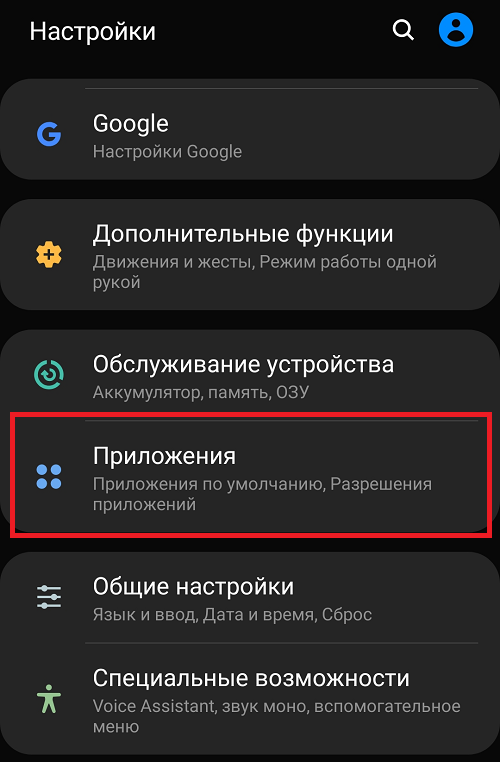
Мой вердикт?
Действительно неплохо время от времени очищать кешированные данные. Некоторые называют эти данные «ненужными файлами», то есть они просто накапливаются на вашем устройстве. Очистка кеша помогает поддерживать чистоту, но не стоит полагаться на нее как на надежный метод освобождения места.
Как, почему и когда следует очищать кеш приложения или данные на Android
Изначально эта история была опубликована и последнее обновление .
App кэш может быть спорной темой на Android. Многие люди неукоснительно очищают кэш своих приложений, веря, что это предотвратит замедление работы телефона и позволит избежать ненужного накопления во внутренней памяти телефона. Другие говорят, что это в первую очередь сводит на нет всю цель кеширования и просто увеличивает время запуска вашего приложения и другие действия. Реальность находится где-то посередине: некоторые приложения могут неэффективно использовать кеширование, в результате чего они используют излишне большие объемы хранилища.Или может случиться так, что кэшированные данные приложения вызывают проблемы, когда это приложение получает обновление. Некоторые приложения могут даже замедляться, когда их кеш становится слишком большим. Таким образом, хотя сложно создать кеш приложения с общими операторами и независимо от того, следует ли вам его очищать, есть якобы веские причины для его рассмотрения. Давайте поговорим подробнее о том, почему и когда вы можете захотеть (и чего не делать).
Реальность находится где-то посередине: некоторые приложения могут неэффективно использовать кеширование, в результате чего они используют излишне большие объемы хранилища.Или может случиться так, что кэшированные данные приложения вызывают проблемы, когда это приложение получает обновление. Некоторые приложения могут даже замедляться, когда их кеш становится слишком большим. Таким образом, хотя сложно создать кеш приложения с общими операторами и независимо от того, следует ли вам его очищать, есть якобы веские причины для его рассмотрения. Давайте поговорим подробнее о том, почему и когда вы можете захотеть (и чего не делать).
Что такое кеш?
Кэширование, как его называют в компьютерном мире, позволяет приложениям, таким как браузеры, игры и потоковые сервисы, хранить временные файлы, которые считаются важными, чтобы ускорить время загрузки и общий опыт.YouTube, Spotify, Новости Google и множество других приложений сохраняют информацию в виде данных кеша. Это могут быть эскизы видео, история поиска или фрагменты видео, хранящиеся временно, чтобы свести к минимуму необходимость часто запрашивать у пользователя ввод или получать информацию из Интернета. Кэширование может сэкономить много времени, поскольку качество и скорость Интернета не везде одинаковы. Но по иронии судьбы, когда приложения выгружают много данных на ваш телефон, это в конечном итоге замедляет его, особенно когда остается минимальный объем памяти.
Кэширование может сэкономить много времени, поскольку качество и скорость Интернета не везде одинаковы. Но по иронии судьбы, когда приложения выгружают много данных на ваш телефон, это в конечном итоге замедляет его, особенно когда остается минимальный объем памяти.
Разница между очисткой кеша и данными на Android
Хотя мы часто упоминаем очистку кеша и данных одновременно, это два разных действия на Android. Например, при использовании приложения Spotify оно хранит такую информацию, как исполнители, которых вы просматривали за пределами своей библиотеки, просмотренные обложки альбомов и историю поиска в качестве кеша. Когда кеш приложения очищается, все упомянутые данные очищаются.
Затем приложение сохраняет более важную информацию, такую как настройки пользователя, базы данных и данные для входа в систему, в виде данных.Более того, когда вы очищаете данные, удаляются и кеш, и данные. Очистка данных эквивалентна запуску приложения с чистого листа, как если бы вы только что установили его в первый раз.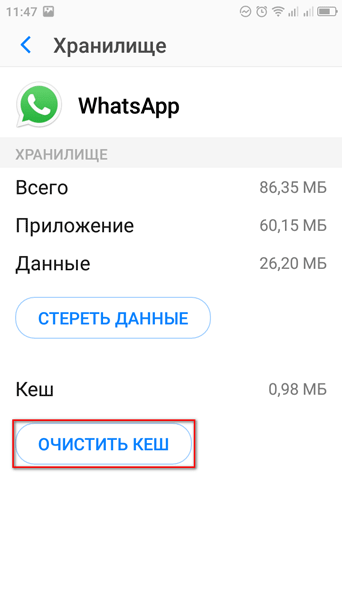
Зачем вам это делать?
Основная причина, по которой кто-то очищает кеш приложения, заключается в освобождении памяти, что может повлиять на производительность телефона. Но очистка данных — это гораздо более драматический шаг, который обычно резервируется, когда приложение глючит или не запускается.Это может быть результатом неправильного обновления приложения, что привело к повреждению предыдущих файлов кеша, непроверенным изменениям на стороне сервера, некорректному поведению программного обеспечения или новому обновлению ОС для Android. Некоторые приложения, которые плохо написаны или плохо изолированы, могут представлять угрозу безопасности, если они хранят конфиденциальную информацию о пользователях в своем кэше и данных. В таком сценарии имеет смысл очистить их обоих.
Когда это делать?
Очистка кеша всегда подразумевается как временное решение, поскольку каждое используемое вами приложение начнет заполнять хранилище файлами после его очистки.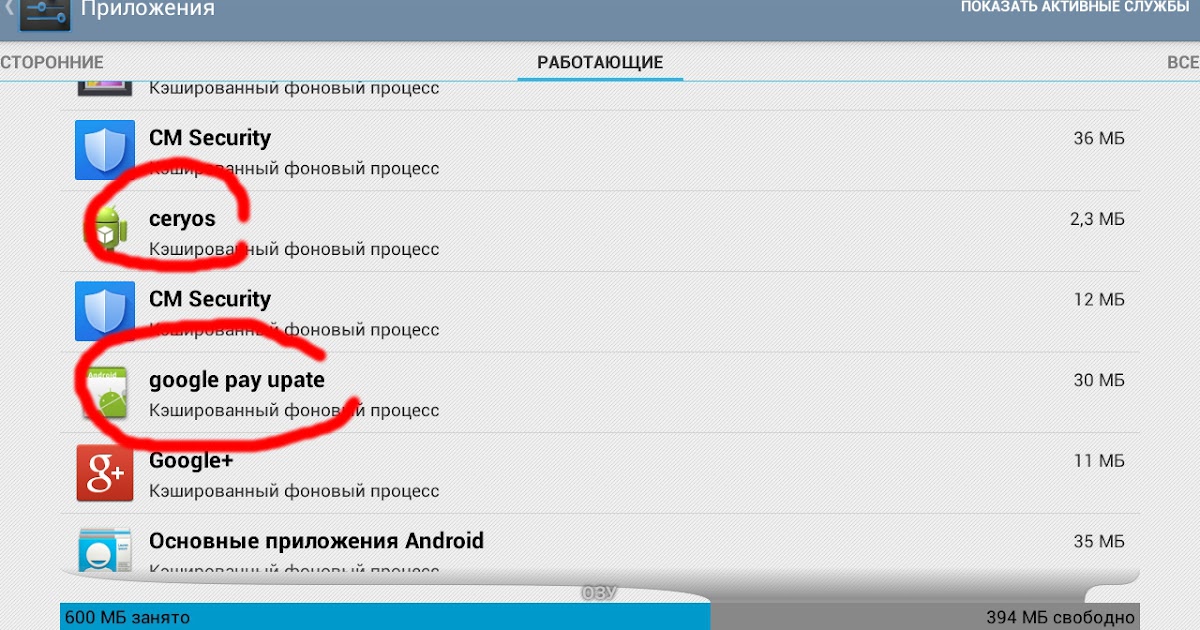 Несмотря на свои преимущества, слишком частая очистка может стать бессмысленным занятием, поскольку это противоречит цели улучшения времени загрузки. Таким образом, рекомендуется очищать кеш только тогда, когда это необходимо, вместо того, чтобы делать это повседневной рутиной.
Несмотря на свои преимущества, слишком частая очистка может стать бессмысленным занятием, поскольку это противоречит цели улучшения времени загрузки. Таким образом, рекомендуется очищать кеш только тогда, когда это необходимо, вместо того, чтобы делать это повседневной рутиной.
Как очистить кеш и данные?
Шаг 1: Запустите Settings и перейдите в раздел Storage . (Точное местоположение зависит от версии или оболочки, реализованной OEM. Для устройств Samsung, на которых работает One UI, раздел «Хранилище» находится в разделе «Уход за устройством».) Нажав на «Хранилище», вы увидите подробный обзор пространства, занимаемого каждым из них.
Шаг 2: В разделе Хранилище найдите Приложения (или Другие приложения) и выберите его. В нем будут перечислены все приложения с указанием того, сколько места занимает каждое приложение. В зависимости от версии или скина, запущенного поверх Android, вы также можете найти возможность отсортировать приложения по алфавиту или по размеру.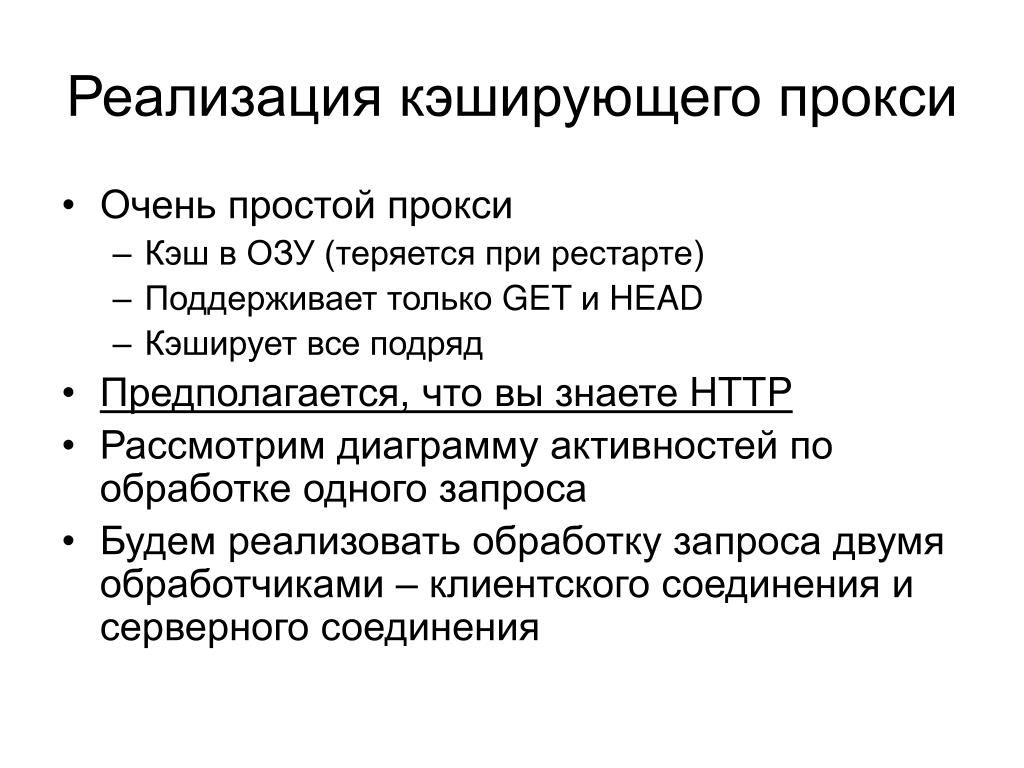
Шаг 3: Коснитесь имени приложения, чтобы перейти в раздел Информация о приложении , чтобы перейти к Очистить данные или Очистить кеш .Но обязательно найдите момент, чтобы оправдать свое решение, поскольку это действие необратимо.
Почему бы не использовать одно из бесчисленных чистящих приложений?
Начнем с обязательного упрека «чистых» приложений, объявив их самым бесполезным занятием в истории человечества. Если вы используете приложение, которое, как утверждается, повышает производительность вашего телефона, остановитесь и оцените, выполняет ли оно какие-либо функции, кроме сбора пользовательских данных и отправки их на зарубежные серверы. Как говорится, приложение либо умирает героем, либо живет достаточно долго, чтобы стать более чистым приложением.
Помимо шуток, есть серьезные опасения по поводу использования этих приложений из-за их теневой практики и политики конфиденциальности. Обычно они требуют расширенных разрешений или отображают отрывочную полноэкранную рекламу. Наконец, их самый распространенный аргумент в пользу ускорения работы телефона становится спорным, когда они постоянно работают в фоновом режиме, используя системные ресурсы.
Обычно они требуют расширенных разрешений или отображают отрывочную полноэкранную рекламу. Наконец, их самый распространенный аргумент в пользу ускорения работы телефона становится спорным, когда они постоянно работают в фоновом режиме, используя системные ресурсы.
Тем не менее, существуют законные приложения, такие как SD Maid или Files by Google, которые предлагают определенный уровень ценности, показывая подробное представление о том, что занимает память вашего телефона, или просто для идентификации и удаления мемов!
Есть идеальное решение?
Возможность очистки данных — действительно полезная функция для решения многих проблем и уникальная функция для Android.Но мы действительно могли бы использовать автоматизированное решение для очистки данных кеша, подобное iOS, когда память устройства заполняется. К сожалению, многие приложения, включая Chrome и Spotify, переместили эту функцию во встроенное решение, что означает, что вы не можете видеть, сколько данных кэширует каждое приложение с помощью описанного выше метода.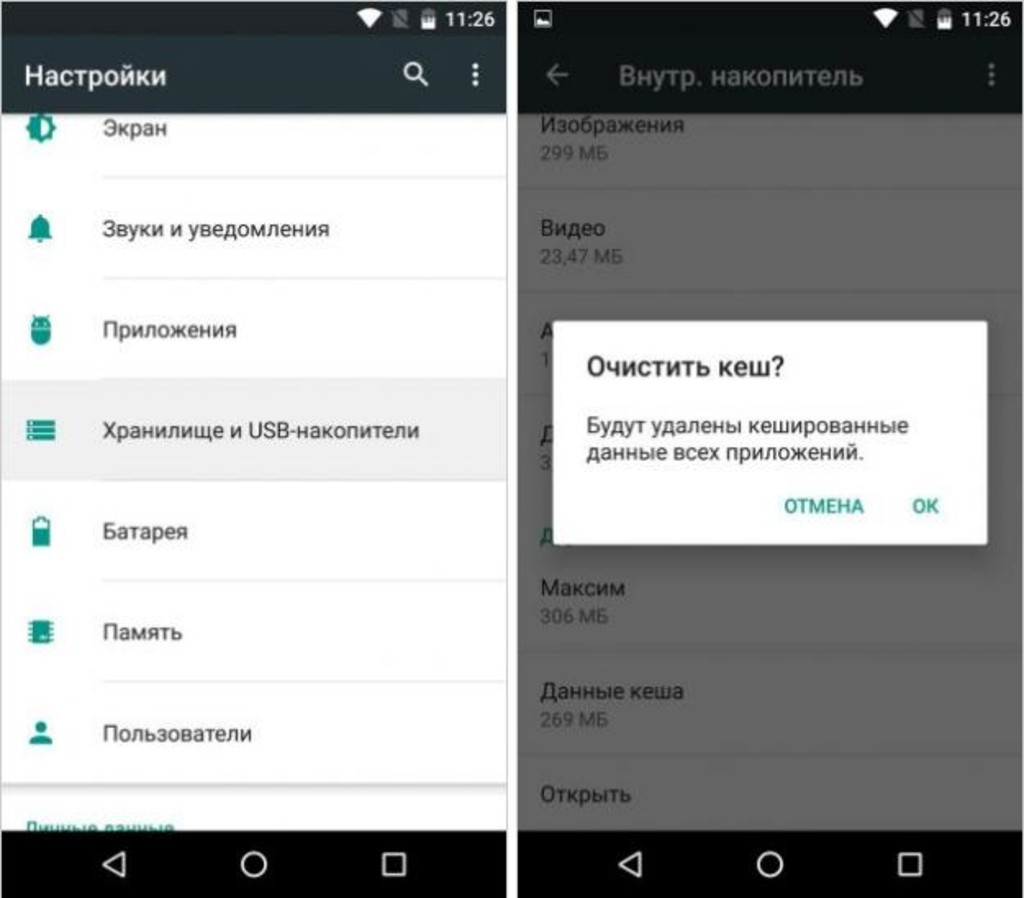 Вместо этого вам необходимо вручную войти в настройки отдельного приложения, чтобы очистить их. Это несоответствие обязательно запутает пользователей, которые обращаются к настройкам Android, чтобы очистить кеш.
Вместо этого вам необходимо вручную войти в настройки отдельного приложения, чтобы очистить их. Это несоответствие обязательно запутает пользователей, которые обращаются к настройкам Android, чтобы очистить кеш.
The Nextbit Robin, который был одним из моих любимых устройств в 2016 году, имел несколько отличных идей по отложению менее часто используемых приложений путем резервного копирования и извлечения файлов из облака по мере необходимости.Но это решение кажется далеко не идеальным, когда надежность Интернета становится проблемой. Более старые версии Android давали пользователям возможность очищать кеш всех установленных приложений одним нажатием кнопки. На данный момент мы можем либо надеяться, что Google вернет его когда-нибудь, либо просто быть благодарным за то, что он, по крайней мере, дает нам возможность очистить кеш индивидуально.
Как очистить кеш на телефоне Android, чтобы он работал быстрее
- Если вы периодически очищаете кэш на телефоне Android, вы можете помочь устранить проблемы с производительностью на устройстве.

- Кэш вашего телефона Android содержит небольшие фрагменты информации, которые ваши приложения и веб-браузер используют для повышения производительности.
- Но кешированные файлы могут быть повреждены или перегружены, что может вызвать проблемы с производительностью.
- Кэш не нужно очищать постоянно, но периодическая очистка может быть полезной.
Ваши приложения и веб-браузер хранят фрагменты информации, чтобы ускорить их использование.
Со временем ваш телефон может собирать много файлов, которые вам действительно не нужны.Вы можете удалить файлы, чтобы освободить немного места на устройстве. Очистка кеша также может помочь в решении проблем с поведением веб-сайта.
Очистка кеша браузера и приложений на телефоне Android — это быстрый и простой процесс.
Вот краткое руководство о том, как сделать и то, и другое.
Очистите кеш в приложении Chrome (веб-браузер Android по умолчанию) 1. Откройте приложение Chrome на своем устройстве.
Откройте приложение Chrome на своем устройстве.
2. Нажмите трехточечный значок в правом верхнем углу, чтобы открыть раскрывающееся меню.
Коснитесь раскрывающегося меню с тремя точками. Мишель Гринли / Business Insider
3. Нажмите История , затем Очистить данные просмотра .
Нажмите «История» в раскрывающемся меню. Мишель Гринли / Business Insider
4. При желании выберите самую старую дату, которую нужно очистить, с помощью раскрывающегося меню Диапазон времени .
5. Выберите Кэшированные изображения и файлы .
Установите флажок «Кэшированные изображения и файлы», а затем нажмите «Очистить данные».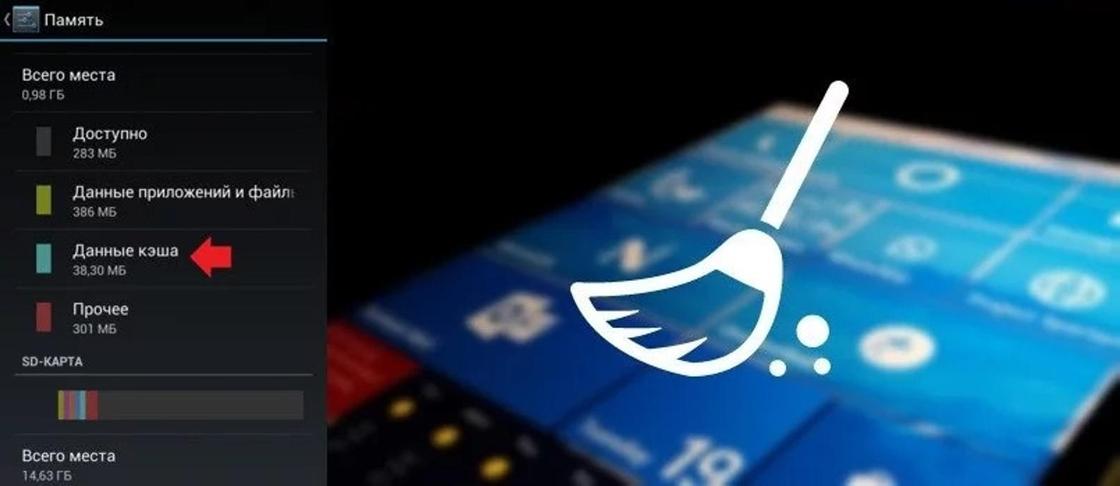 Мишель Гринли / Business Insider
Мишель Гринли / Business Insider
6. Нажмите кнопку Очистить данные , чтобы очистить кеш.
Очистить кеш от сторонних приложенийКэш приложения аналогичен кешу браузера. Это небольшие фрагменты информации, которые хранятся для ускорения работы с приложением.Однако бывают случаи, когда приложение внезапно закрывается или перестает отвечать сразу. Проблемы с кешированными данными могут быть причиной.
Очистка кеша — это быстрый и простой способ освободить место и (надеюсь) исправить некорректно работающее приложение. Очистка кеша приложения не приведет к удалению данных приложения, таких как информация об учетной записи.
Вот как очистить кеш приложения:
1. Перейдите в меню Настройки на вашем устройстве.
2. Tap Storage .
Нажмите «Хранилище» в настройках Android. Мишель Гринли / Business Insider
Мишель Гринли / Business Insider
3. Нажмите Внутреннее хранилище в разделе «Хранилище устройства».
Коснитесь «Внутренняя память». Мишель Гринли / Business Insider
4. Tap Кэшированные данные .
Нажмите «Кэшированные данные.» Мишель Гринли / Business Insider
5. Нажмите OK , когда появится диалоговое окно с вопросом, действительно ли вы хотите очистить кеш всех приложений.
Нажмите «ОК», чтобы очистить кеш приложения. Мишель Гринли / Business Insider
Очистка кеша приложения не приведет к удалению данных приложения, например информации об учетной записи.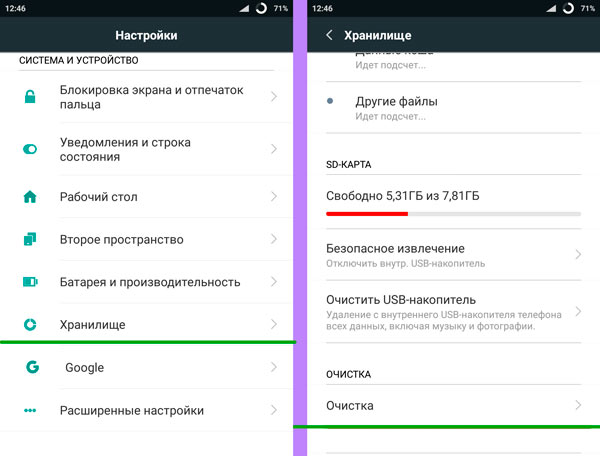 Данные приложения, например информацию об учетной записи, можно удалить из того же меню — действуйте с осторожностью, если вы решите это сделать.
Данные приложения, например информацию об учетной записи, можно удалить из того же меню — действуйте с осторожностью, если вы решите это сделать.
Примечание. Телефонам без памяти SD-карты не будет предоставлен выбор между внутренней памятью или SD-картой, как показано на приведенных выше снимках экрана.
Как часто следует очищать кэшПериодическая очистка кеша может оказаться полезной, но регулярное расписание очистки кеша не требуется. Если вы обнаружите, что регулярно очищаете кеш, чтобы освободить место, вы можете рассмотреть возможность удаления неиспользуемых приложений или архивации сохраненных видео и фотографий в облаке. Установка карты памяти microSD большого объема — еще один способ удовлетворить потребности телефона в памяти.
Insider Inc. получает комиссию при покупке по нашим ссылкам.
Как освободить место на устройстве Android: 11 быстрых приемов
Обновлено 29 июня 2020 г. с учетом новейших инструментов Android.
с учетом новейших инструментов Android.
Мало что в жизни так раздражает, как обнаружение того, что ваш телефон Android отказывается устанавливать какие-либо обновления приложений из-за нехватки памяти. Однако, в отличие от многих мелких неприятностей в жизни, это легко исправить.Вы ничего не можете сделать со своими системными файлами, но вы можете быстро очистить драгоценные концерты, удалив устаревшие загрузки, отключив автономные карты и документы, очистив кеши и удалив ненужные музыкальные и видеофайлы. И если эти советы не помогают, ознакомьтесь с нашими подборками лучших телефонов Android для любых потребностей и бюджетов.
Очистить все кэшированные данные приложения
Майкл Саймон / IDGОчистка кеша не сэкономит сразу тонну места, но прибавит.
Если вы откроете экран настроек хранилища приложений и коснетесь отдельного приложения, вы заметите, что каждое приложение имеет свой собственный тайник «кэшированных» данных — от нескольких килобайт до сотен мегабайт или даже больше.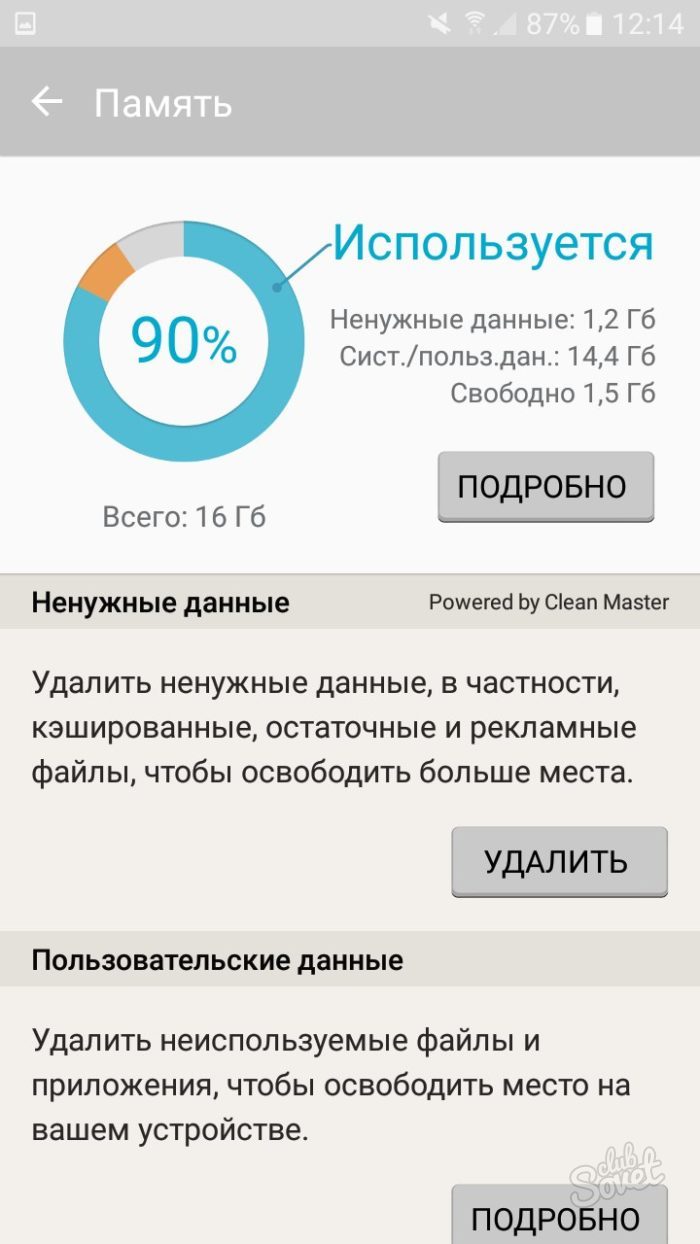 Эти кеши данных по сути представляют собой просто ненужные файлы, и их можно безопасно удалить, чтобы освободить место для хранения. Выберите нужное приложение, затем вкладку Storage и, наконец, кнопку Clear Cache , чтобы удалить мусор.
Эти кеши данных по сути представляют собой просто ненужные файлы, и их можно безопасно удалить, чтобы освободить место для хранения. Выберите нужное приложение, затем вкладку Storage и, наконец, кнопку Clear Cache , чтобы удалить мусор.
Приручите свой браузер Chrome
Майкл Саймон / IDGChrome может занимать немного места на вашем телефоне.
Одним из самых больших фоновых нарушителей пространства вашего телефона является веб-браузер. Каждый раз, когда вы посещаете сайт, он сохраняет немного для более быстрой загрузки, и со временем они могут накапливаться.Чтобы вернуть вещи к размеру, откройте Chrome на своем телефоне Android, коснитесь меню в правом верхнем углу и откройте Настройки. Затем перейдите к Site Settings и прокрутите вниз до Storage . Внизу экрана вы увидите опцию Очистить хранилище сайта . Коснитесь его, и вы можете освободить пару сотен мегабайт.
Очистите свои загрузки
Майкл Саймон / IDG Ваш телефон сохраняет все, что вы когда-либо загружали, поэтому время от времени может потребоваться очищать его.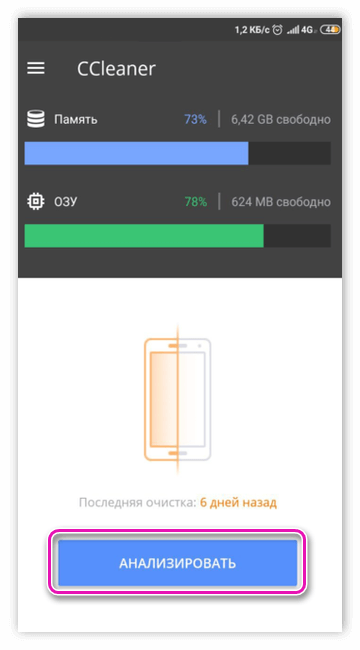
Как и на ПК или Mac, на вашем Android-устройстве есть папка «Загрузки». На большинстве телефонов вы найдете приложение «Файлы», хотя на телефонах Galaxy оно называется «Мои файлы». Это любимое убежище для разных ненужных файлов, загружаемых из Интернета или другого приложения. Когда вы найдете его, значок трехстрочного меню в верхнем углу экрана и отсортируйте список загрузок по размеру, а затем посмотрите, что занимает больше всего места для хранения. Затем просто нажмите и удерживайте, чтобы выбрать те, которые вам не нужны, и выбросить их.
Дамп фотографий, для которых уже созданы резервные копии.
Одной из лучших функций приложения Google Фото является возможность резервного копирования всей вашей библиотеки фотографий в онлайн-аккаунт Google. После того, как ваши снимки будут надежно зарезервированы, приложение «Фото» может удалить любые локально сохраненные изображения, чтобы освободить больше места. Откройте приложение «Фото», коснитесь кнопки трехстрочного меню в верхнем левом углу экрана, затем коснитесь Освободить место . Приложение «Фото» сообщит вам, сколько изображений можно удалить из локального хранилища и сколько места вы сэкономите.Нажмите OK , чтобы нажать на курок.
Приложение «Фото» сообщит вам, сколько изображений можно удалить из локального хранилища и сколько места вы сэкономите.Нажмите OK , чтобы нажать на курок.
Примечание: Если вы используете настройку «Высокое качество» для неограниченного, но с более низким разрешением облачного хранилища ваших резервных копий фотографий, имейте в виду, что функция «Освободить хранилище устройства» удалит ваши оригиналы с полным разрешением. . Убедитесь, что вы сохранили их в другом месте, прежде чем нажимать кнопку ОК.
Управляйте загруженной музыкой, фильмами и подкастами
Самым большим мусором на вашем телефоне Android являются медиафайлы. Те альбомы, которые вы скачали для похода или фильма для долгой поездки на самолете, о которых вы просто забыли, могут съесть много данных.К счастью, их легко найти и удалить. Сначала перейдите на вкладку «Хранилище» в настройках и проверьте папки «Аудио» и «Видео», чтобы узнать, есть ли какие-либо файлы, которые можно удалить.
Аудио- и видеофайлы могут занимать много места.
Вы также захотите проверить свои отдельные потоковые приложения на наличие загруженных файлов. Это включает Spotify, Netflix, YouTube Music или любое другое приложение, которое вы используете, поскольку файлы могут содержаться в самом приложении.
Удаление автономных областей на Google Maps
Загрузка карты в последней версии приложения Google Maps — отличный способ ориентироваться, когда ваше устройство отключено, особенно теперь, когда поддерживаются как поиск, так и маршруты движения.
Но эти доступные для поиска автономные «области» имеют свою цену: место для хранения и, возможно, много его. Действительно, одна автономная карта может занимать больше гигабайта памяти в зависимости от размера области.
Вы можете проверить, сколько места занято вашими автономными картами, нажав кнопку трехстрочного меню в верхнем левом углу основного интерфейса Google Maps, а затем нажав Offline .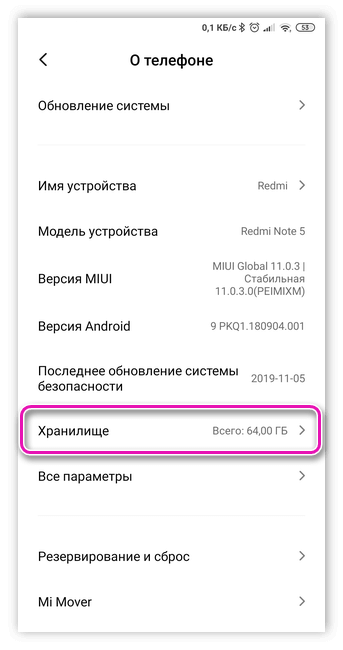 Хранилище, используемое каждой автономной картой, отображается под ее именем. Коснитесь карты и коснитесь Удалить , чтобы освободить место для хранения.
Хранилище, используемое каждой автономной картой, отображается под ее именем. Коснитесь карты и коснитесь Удалить , чтобы освободить место для хранения.
Разгрузите наименее используемые приложения
Мне нравится тот факт, что я могу загружать и устанавливать приложения Android на свои устройства удаленно с настольного веб-браузера. Обратная сторона? Мои телефоны Android, как правило, перегружены слишком большим количеством приложений, многие из которых использовались только один раз (или даже никогда).
Бен Паттерсон / IDGВы можете узнать, какие приложения вы используете меньше всего, с помощью приложения Play Store.
Решение, конечно же, — удалить некоторые из этих приложений — в идеале те, которые вы используете меньше всего.Есть также несколько приложений, которые могут отслеживать использование вашего приложения и сообщать вам, какие приложения вы используете меньше всего, среди них: App Usage, App Tracker и QualityTime.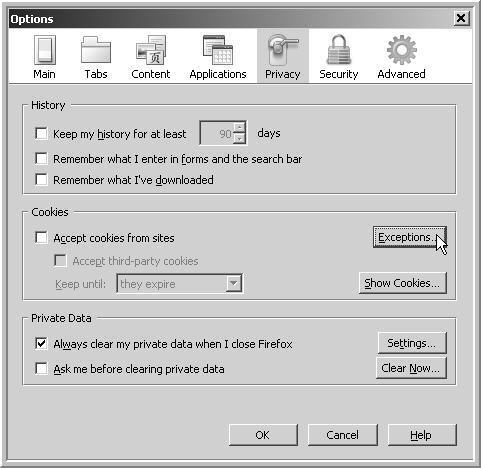 Но лучший судья о приложениях, которые вам не нужны, — это вы. Вы можете либо просмотреть панель приложений, чтобы найти те, которые вам больше не нужны, либо проверить свою библиотеку в Play Маркете.
Но лучший судья о приложениях, которые вам не нужны, — это вы. Вы можете либо просмотреть панель приложений, чтобы найти те, которые вам больше не нужны, либо проверить свою библиотеку в Play Маркете.
Чтобы найти список всего, что есть на вашем телефоне, откройте приложение Play Store, нажмите кнопку трехстрочного меню в верхнем правом углу экрана, нажмите Мои приложения и игры , затем нажмите вкладку Установлено .Оттуда коснитесь вкладки «Управление приложениями». На следующей странице вы увидите список своих приложений, отсортированных по частоте их использования, и вы можете легко удалить те, которые вам больше не нужны.
Используйте инструменты памяти телефона
Если вам посчастливилось иметь телефон, обновленный до Oreo, Google встроил несколько отличных инструментов для отслеживания и управления лимитами вашего хранилища. Перейдите в приложение настройки и нажмите вкладку Storage . Внутри вы найдете удобную краткую информацию обо всем, что занимает место на вашем телефоне, как и в Nougat. Но в Oreo у вас больше контроля над вашими файлами. Нажмите на любой из разделов, и вы увидите список связанных приложений с указанием места, которое они используют. Нажмите еще раз, и вы сможете очистить все внутри, нажав кнопку « Free Storage ». Просто имейте в виду, что это очистит все файлы, которые помогают в приложении.
Но в Oreo у вас больше контроля над вашими файлами. Нажмите на любой из разделов, и вы увидите список связанных приложений с указанием места, которое они используют. Нажмите еще раз, и вы сможете очистить все внутри, нажав кнопку « Free Storage ». Просто имейте в виду, что это очистит все файлы, которые помогают в приложении.
Диспетчер хранилища в Android Oreo поможет вам точно узнать, что занимает свободное место на вашем телефоне.
Вы также найдете новую кнопку «Освободить место» в верхней части диспетчера хранилища Oreo.Нажмите на нее, и вы увидите список загрузок и редко используемых приложений, а также возможность удалить все фото и видео, резервные копии которых уже были сохранены в облаке. По сути, это ярлык, но он очень удобен.
Включить интеллектуальное хранилище
Oreo включает новый переключатель, называемый Smart Storage, который может творить чудеса без каких-либо дополнительных действий. Включите его, и ваш телефон автоматически уберет самую большую причину кражи космоса: фотографии и видео.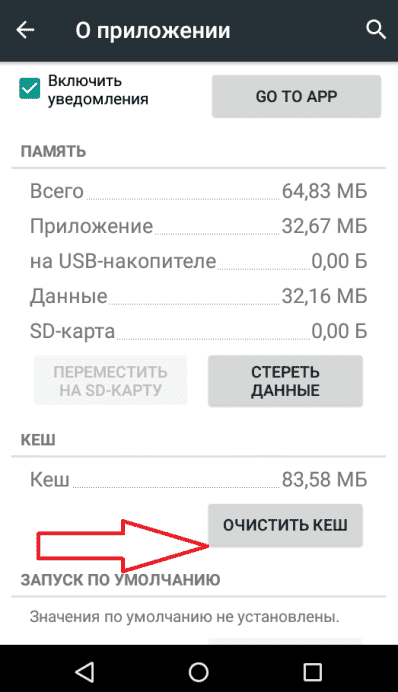
Android Oreo может освободить место, не поднимая пальца.
Поскольку мы все забываем регулярно очищать наши библиотеки фотографий, вы можете выбрать автоматическое удаление резервных копий фотографий и видео через 30, 60 или 90 дней, убедившись, что ваш телефон не забит дублирующимися фотографиями.
Получите SD-карту
Практически каждый телефон Android, который вы можете купить в 2018 году, имеет слот для расширяемого хранилища, поэтому вы сможете удвоить, утроить или учетверить пространство на телефоне всего за несколько долларов. Вам понадобится карта micro SD от Samsung или SanDisk емкостью не менее 32 ГБ.Цены на гигабайт существенно снижаются по мере увеличения емкости, поэтому вам следует покупать самую большую карту, которую вы можете себе позволить. Как правило, около 0,40 доллара за гигабайт — это хорошая цена.
Майкл Саймон / IDG Лучший способ освободить место на телефоне Android — это добавить его.
После того, как вы выберете нужный размер, установить его совсем несложно. Вам не о чем беспокоиться о форматировании, просто откройте слот для SIM-карты и вставьте SD-карту. Затем вы сможете переносить файлы и приложения на карту по мере необходимости, чтобы освободить драгоценное внутреннее пространство.Большинство телефонов поддерживают SD-карты, хотя телефоны Google Pixel и некоторые телефоны Galaxy их не поддерживают.
Воспользуйтесь преимуществами Google Drive
Google предоставляет 15 гигабайт бесплатного облачного хранилища для каждой учетной записи, так что вы также можете его использовать. Все, что находится в ваших приложениях «Загрузки» или «Файлы», можно перенести на Google Диск, нажав кнопку меню в правом верхнем углу и выбрав «Отправить в …». Это откроет общий лист, где вы можете выбрать Сохранить на диск , чтобы выберите, в какую папку его добавить.Затем вы можете удалить его со своего телефона, не теряя навсегда.
Майкл Саймон / IDG В вашем телефоне 15 ГБ свободного места, которое вы, возможно, не используете.
А если 15 гигабайт недостаточно, вы можете перейти на Google One и увеличить объем хранилища на порядок всего за несколько долларов в месяц. Всего за 1,99 доллара в месяц вы получите дополнительные 100 ГБ дискового пространства, а еще доллар (2,99 доллара в месяц) удвоит его до 200 ГБ.
Примечание. Когда вы покупаете что-то после перехода по ссылкам в наших статьях, мы можем получить небольшую комиссию.Прочтите нашу политику в отношении партнерских ссылок для получения более подробной информации.Как (и когда) очистить кеш приложения или данные на Android
В каждом Android-смартфоне есть менеджер приложений, доступ к которому можно получить через меню настроек. Обычно он где-то на верхнем уровне, хотя может немного отличаться по телефону. Но как только вы дойдете до этого, вы окажетесь в самой сути дела. В этой области вы можете увидеть все приложения, установленные на вашем телефоне или планшете.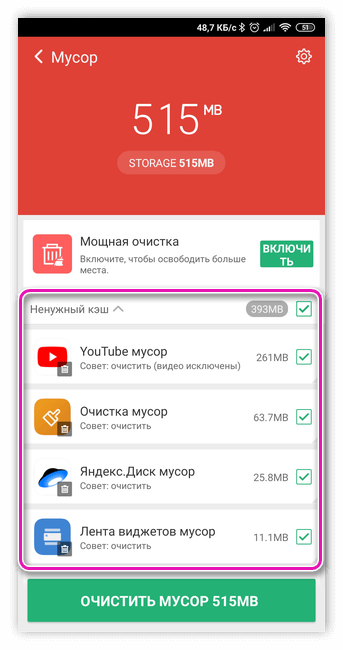 И это удобное место, чтобы немного прибрать вещи, если они станут шаткими.
И это удобное место, чтобы немного прибрать вещи, если они станут шаткими.
Кеш приложения (и как его очистить)
Когда вы используете приложения, они начинают сохранять файлы для использования в дальнейшем. Эти файлы хранятся в «кеше» приложения. Например: когда вы используете веб-браузер, он сохраняет изображения, которые вы видели, чтобы их не нужно было загружать каждый раз, когда они нужны приложению. Этот кеш экономит ваше время и данные.
Но, возможно, вы хотите очистить кэшированные данные приложения, чтобы либо освободить некоторое использованное пространство, либо попытаться исправить некорректно работающее приложение.Вот как вы можете это сделать.
- Откройте Настройки вашего телефона.
Коснитесь заголовка Storage , чтобы открыть страницу его настроек.
- Если ваш телефон работает под управлением Android Oreo или более ранней версии, вам нужно открыть страницу настроек App Manager .

- Если ваш телефон работает под управлением Android Oreo или более ранней версии, вам нужно открыть страницу настроек App Manager .
- Коснитесь заголовка Other Apps , чтобы просмотреть список установленных приложений.
Найдите приложение, кэш которого вы хотите очистить, и коснитесь его списка.
Источник: Android Central- Нажмите кнопку Очистить кеш .
Это наш лучший выбор для тех, кто хочет начать работу с VPN. Он предлагает отличное сочетание скорости, надежности, отличного обслуживания клиентов и доступности. Существует 30-дневная гарантия возврата денег, так что попробуйте сегодня.
От 6,67 долларов в месяц в ExpressVPN В следующий раз, когда вы воспользуетесь приложением, оно загрузит все необходимое из Интернета, как при первом использовании.Очистка кешированных данных не удаляет другие данные, такие как логины или сохраненные игры. Это часто исправляет ситуацию, особенно когда приложение извлекает свой контент с веб-сайта, который постоянно меняется и добавляет больше контента. Если вы хотите полностью очистить хранилище, повторите эти шаги и нажмите кнопку Очистить хранилище на последнем шаге. Предупреждение. При этом будут удалены все данные приложения, включая имена пользователей и пароли, ход игры и т. Д.
Если вы хотите полностью очистить хранилище, повторите эти шаги и нажмите кнопку Очистить хранилище на последнем шаге. Предупреждение. При этом будут удалены все данные приложения, включая имена пользователей и пароли, ход игры и т. Д.
Ваш телефон может выглядеть иначе
Все телефоны Android кэшируют данные приложений одинаково, но некоторые производители предлагают отдельные инструменты для контроля приложений.В этом руководстве мы используем Pixel 4, но ваш телефон может немного отличаться. Не волнуйтесь, основы все те же, и это руководство подойдет и для вашего телефона!
Мы можем получать комиссию за покупки, используя наши ссылки. Узнать больше.
Защити игруЭти чехлы гарантируют, что ваш Moto G7 Play будет продолжать работать
Когда дело доходит до защиты Moto G7 Play от пыли, грязи, царапин и ударов, есть множество прочных чехлов на выбор.Мы нашли одни из лучших для вашего G7 Play, и есть вариант практически для всех в списке.
На Galaxy S21 нет microSD? Нет проблем!
В серии Galaxy S21 Samsung отказалась от слота для карт памяти microSD на своих флагманах. Это означает, что вам придется полагаться на внешний SSD или покупать ключ, чтобы подключить существующую карту microSD к вашему телефону. Это лучшие альтернативы microSD для вашего Galaxy S21.
Кеширование: что это такое и как удалить кешированные данные
Если вы когда-либо удаляли историю просмотров, вероятно, вы встречали фразу «очистка кеша» (произносится как «наличные»).
Как удалить историю поиска в Google и прекратить отслеживание В Chrome, например, если вы очищаете данные просмотра, вам предоставляется возможность «стереть кэшированные изображения и файлы», и этот процесс обычно используется для защиты вашей конфиденциальности или экономии места для хранения.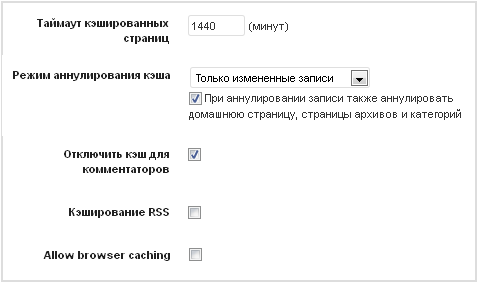 Если вы не знаете, что такое кэшированные файлы, и хотите узнать больше о плюсах и минусах, вот объяснение.
Если вы не знаете, что такое кэшированные файлы, и хотите узнать больше о плюсах и минусах, вот объяснение.
Что такое «кеширование»?
Кэширование — это процесс временного сохранения данных, поэтому сайту, браузеру или приложению не нужно загружать их каждый раз.Тристан Ливерпуль, директор по системному проектированию в F5 Networks, сравнил это с поездкой. «Если вы едете в новое место впервые, ваш мозг хранит информацию об этом путешествии», — сказал он WIRED. «В следующий раз, когда вы поедете в это место, вы можете использовать эти знания, чтобы распознавать достопримечательности и быстрее добираться до них. Это работает как кеш — если вы посещаете веб-сайт впервые, ваш браузер сохраняет информацию, которая помогает вашему устройству более эффективно получать доступ к этому веб-сайту при последующих посещениях.”
Существует много способов кэширования данных, но обычно владелец веб-сайта устанавливает так называемый« заголовок »для данных. Это сообщает компьютеру пользователя, что его можно кэшировать, и на какой срок.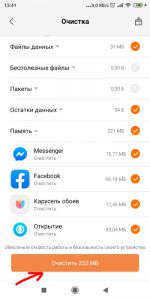 Владелец веб-сайта устанавливает инструкции по кешированию, и вашему браузеру сообщается, что загружать. В нем также должны быть инструкции о том, как и где хранить эти временные файлы. Вы можете вручную изменить политики в отношении того, что кэшируется, а что нет, и, в частности, установить настройки или очистить весь кеш от временных файлов в любое время, чтобы уменьшить объем хранимых на вашем устройстве файлов.Прокрутите вниз, чтобы просмотреть пошаговые инструкции.
Владелец веб-сайта устанавливает инструкции по кешированию, и вашему браузеру сообщается, что загружать. В нем также должны быть инструкции о том, как и где хранить эти временные файлы. Вы можете вручную изменить политики в отношении того, что кэшируется, а что нет, и, в частности, установить настройки или очистить весь кеш от временных файлов в любое время, чтобы уменьшить объем хранимых на вашем устройстве файлов.Прокрутите вниз, чтобы просмотреть пошаговые инструкции.
Преимущества кэширования
Кэширование помогает делать приложения быстрее и эффективнее, поскольку данные хранятся максимально локально. Для веб-сайтов или браузеров кэширование данных будет загружать их быстрее, поскольку они могут быстрее получить доступ к данным из локальной папки. Например, изображения на домашней странице веб-сайта или в блоге могут быть относительно большими, поэтому кэширование этих элементов означает, что их нужно загрузить только один раз.
«Это сохраняет данные для пользователей, которые часто заходят на веб-сайт со своих телефонов, и ускоряет загрузку страниц для всех, кто посещает их более одного раза», — объясняет Джо Бивер, ведущий разработчик интерфейса Broadband Genie. «Многие веб-сайты кэшируют свои файлы стилей по тем же причинам».
«Многие веб-сайты кэшируют свои файлы стилей по тем же причинам».
Аналитика и исследования рынка показали, что пользователи часто покидают веб-сайт, если он загружается слишком долго. Таким образом, использование кеширования — важный способ улучшить работу владельцев веб-сайтов.
В будущем инструменты онлайн-офиса, такие как Google Docs, означают, что в будущем мы будем больше использовать кеширование, поскольку пользователи осознают преимущества сохранения документов в Интернете, ожидая некоторой работоспособности в автономном режиме, добавил Бивер.«В настоящее время в этой области достигнуты успехи с помощью таких технологий, как Service Worker и Progressive Web Apps».
Приложения тоже используют кеширование
Кеширование используется не только веб-сайтами и браузерами. Тот же процесс кеширования применяется к приложениям на вашем телефоне, которые для работы полагаются на данные из Интернета и облака. Майкл Хоббс, глава Accenture Mobility UK&I, объясняет, как большинство людей, использующих приложение Spotify, используют кеширование: «Я могу загружать и сохранять свои любимые мелодии из Spotify, чтобы получить к ним доступ в подполье. Они не хранятся в моем телефоне на неопределенный срок; они автоматически удаляются через несколько недель », — пояснил он.
Они не хранятся в моем телефоне на неопределенный срок; они автоматически удаляются через несколько недель », — пояснил он.
«Я могу ставить песни в очередь, которая загружает их в кеш, чтобы их можно было слушать, даже когда мой телефон теряет сигнал. Это разумное и очень полезное использование кэширования, учитывая, что телефонные сети не могут гарантировать прием в каждом конкретном случае. Spotify гарантирует, что я все еще могу слушать песни, благодаря своей стратегии кэширования ».
Недостатки кеширования
Хотя кеширование может улучшить производительность просмотра веб-страниц, оно также может сделать вас уязвимыми для хакеров, поскольку веб-страницы кэшируются в браузере, что означает, что они могут содержать конфиденциальную и конфиденциальную информацию.Теоретически это может раскрыть ваши данные аутентификации, токены сеанса или конфиденциальную информацию о клиенте. Также существует проблема конфиденциальности. Если браузер остается без присмотра и к нему имеет доступ другой пользователь, например, на рабочем компьютере с общим доступом, следующий пользователь может получить доступ к истории предыдущего пользователя из кеша браузера, оставляя потенциально конфиденциальные данные открытыми.
Как очистить кеш
Как уже упоминалось, при удалении кеша будут удалены сохраненные данные, логины и другая информация, поэтому действуйте осторожно.
Chrome
Откройте Chrome и щелкните ряд из трех вертикальных точек в правом верхнем углу (в конце адресной строки), чтобы открыть меню настроек. Перейдите в «Дополнительные инструменты» и выберите «Очистить данные просмотра». Установите флажки для файлов cookie и других данных сайтов и плагинов, а также для кэшированных изображений и файлов.
Используйте меню, чтобы выбрать объем данных, который вы хотите удалить — от удаления всего за прошедший день до «начала времени», если вы хотите удалить все.Сделав свой выбор, нажмите «Очистить данные просмотра».
Процесс аналогичен для Chrome на Android и iOS.
Safari
Выберите «История», затем «Очистить историю», чтобы удалить сохраненные данные в Safari. Появится раскрывающееся меню, в котором вы сможете удалить все данные за последний час, сегодня, сегодня и вчера, а также всю историю.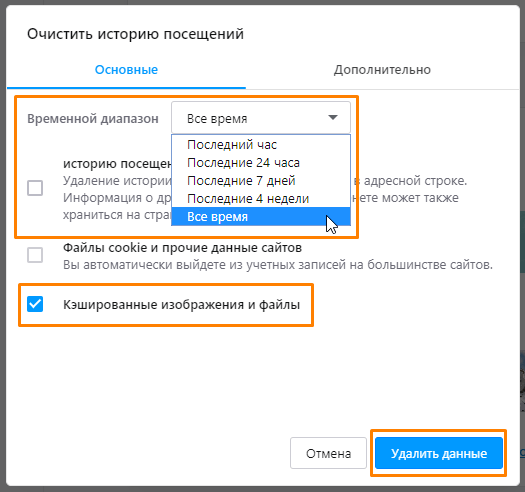 Это удалит вашу историю, а также файлы cookie и весь кеш браузера.
Это удалит вашу историю, а также файлы cookie и весь кеш браузера.
Или же выберите запись из списка, щелкните правой кнопкой мыши и выберите «Удалить», если вы хотите удалить отдельные сайты.
Firefox
Нажмите кнопку меню, выберите «История», затем «Очистить недавнюю историю». Выберите, какую часть вашей истории вы хотите очистить, выбрав временной диапазон. Затем щелкните стрелку рядом с полем «Подробности», чтобы точно указать, какая информация будет очищена. Ваш выбор описан в разделе «Что входит в мою историю?» раздел в FAQ Mozilla.
Наконец, нажмите кнопку «Очистить сейчас».
Internet Explorer
Перейдите в «Инструменты», с помощью значка шестеренки нажмите «Безопасность» и выберите «Удалить историю просмотров.»Это меню также можно открыть, удерживая Ctrl + Shift + Delete. Выберите данные, которые вы хотите удалить, сняв соответствующие флажки и установив флажки для временных файлов Интернета и файлов cookie.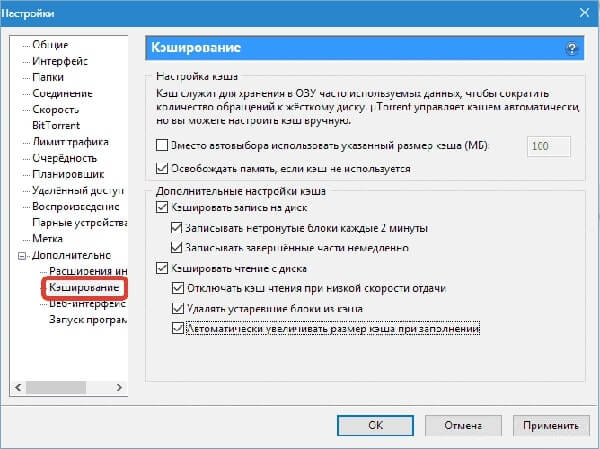 Нажмите» Удалить «.
Нажмите» Удалить «.
Android
Вы можете очистить кеш на Android, например, чтобы освободить место на телефоне, в Настройках. В меню выберите «Приложения» (или «Приложения», в зависимости от вашего устройства), найдите приложение, для которого нужно очистить кеш или данные, и нажмите «Хранилище». Кнопки для очистки кеша и данных приложения станут видимыми, и вы сможете увидеть, какой объем хранилища используется, и очистить его.
iOS
Аналогично Android перейдите в «Настройки», «Общие», «Хранилище и использование iCloud» и в «Хранилище» выберите «Управление хранилищем». Чтобы увидеть, какое хранилище используется отдельными приложениями, выберите его из списка и перейдите в «Документы и данные». Если он занимает более 500 МБ, удалите и установите заново, чтобы освободить место.
Что такое кэшированные данные? | Фиолетовый
Кэшированные данные, вы наверняка слышали об этом, но знаете, что это такое? В мире, где мы так или иначе постоянно окружены технологиями, мы каким-то образом приходим к принятию технического жаргона, не зная, что он означает.
О кэшированных данных
- Кэшированные данные — это файлы, изображения и сценарии, автоматически сохраняемые на вашем компьютере или мобильном устройстве
- Кэширование помогает ускорить просмотр веб-страниц или использование приложений
- Очистка кешированных данных может освободить ценное пространство на вашем устройстве
Как работают кэшированные данные?
Кэшированные данные — это небольшой объем данных, который устанавливается на ваше устройство при первом посещении сайта или открытии приложения.
Данные, такие как файлы, сценарии, изображения и другие мультимедийные данные, сохраняются на вашем устройстве после открытия приложения или первого посещения веб-сайта.Затем это используется для быстрой загрузки информации о приложении или веб-сайте при каждом повторном посещении.
Кэш-память имеет чрезвычайно низкую задержку, что позволяет очень быстро получить к ней доступ. Если вы хотите, вы можете пойти и протестировать это прямо сейчас, все, что вам нужно сделать, это открыть новое приложение или посетить веб-сайт, на котором вы никогда раньше не были, а затем снова посетить его и сравнить скорости. Второй раз будет (должен) быть заметно быстрее.
Второй раз будет (должен) быть заметно быстрее.
Отрицательная или низкая задержка означает, что можно сохранить только небольшой объем памяти.Вот почему файлы небольшого размера, такие как веб-текст и изображения, хранятся в кеше.
Хорошим примером может быть: если вы возвращаетесь на страницу блога Purples, чтобы ознакомиться с нашими последними новостями или интересными статьями, в вашем браузере будут храниться как изображения, так и коды внутренних сценариев, поэтому страница загружается меньше времени. Повышение общей скорости и производительности сайта.
Хотя кэшированные данные являются фантастическими в том смысле, что ускоряют посещение сайтов / приложений и обеспечивают более удобный интерфейс, они могут использовать жизненно важную память.
Следует очистить кешированные данные?
Хотя кэшированные данные на вашем устройстве полезны для веб-сайтов, которые вы регулярно посещаете, их можно считать пустой тратой для тех веб-сайтов, которые вы посещаете только один раз, поскольку со временем они могут израсходовать изрядное количество драгоценной памяти.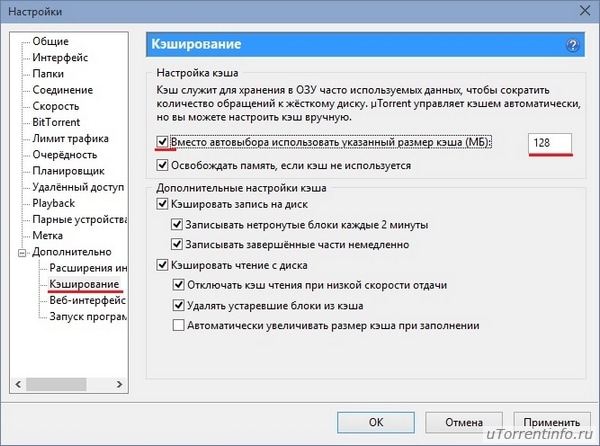
Как настольные, так и мобильные устройства отлично справляются с обработкой и управлением данными кэша, и для большинства пользователей любого из устройств вам никогда не придется беспокоиться об этом вручную.
Например, вы веб-разработчик, которому необходимо обновить файлы, составляющие сайт, чтобы опубликовать изменение или новую функцию.
Если вы измените файл, кэшированный браузером, он продолжит обслуживать старую, кэшированную версию файла, и вы не увидите свои самые последние изменения.
Это когда вы можете столкнуться с ошибками браузера, такими как ошибка времени выполнения, отсутствие кнопок на странице, невозможность сохранить расписание, выполненное действие не отвечает должным образом и т. Д.
Как очистить кэшированные данные?
Очистка кеша в разных браузерах различается, поэтому Purple собрал удобные инструкции для каждого из основных браузеров:
Очистка кеша в Chrome
- Открыть браузер
- Выберите значок меню
- Другие инструменты
- Очистить данные просмотров
- Отметьте «Кэшировать изображения и файлы».

- Сохранить настройки
Очистка кеша в Safari
- Открыть браузер
- Перейти к верхней панели
- Нажмите Safari
- Затем предпочтения
- Когда вы увидите окно с несколькими вкладками, выберите Advanced
- Прокрутите вниз и установите флажок «Показать меню разработки в строке меню».
- Снова перейдите к верхней панели и наведите указатель мыши на меню «Разработка».
- Отсюда вы увидите опцию очистить кеш
Очистка кеша в Mozilla Firefox
- Откройте браузер
- Перейдите в меню гамбургеров (вверху справа)
- Разверните меню и нажмите Настройки
- В настройках выберите вкладку «Конфиденциальность и безопасность».
- Вы увидите подменю «Файлы cookie и данные сайтов».
- Отсюда вы можете удалить все или щелкнуть «Управление данными», где вы можете выбрать, какие сайты вы хотите очистить.


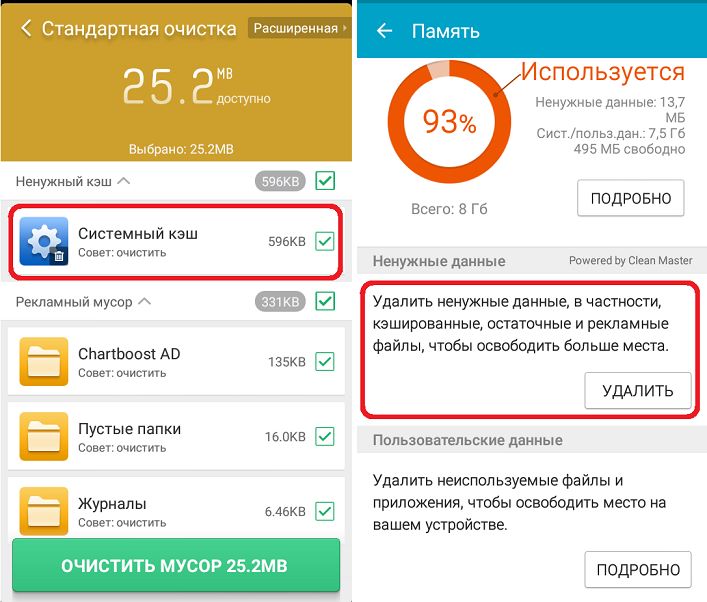


 сетей. Заметные результаты окажутся для таких приложений как Google Chrome, Facebook, Instagram, Youtube и другие, поскольку они могут занять больше 2 Гб каждая.
сетей. Заметные результаты окажутся для таких приложений как Google Chrome, Facebook, Instagram, Youtube и другие, поскольку они могут занять больше 2 Гб каждая. В этой категории нет важных функций и данных, но они остаются в устройстве по определенным причинам.
В этой категории нет важных функций и данных, но они остаются в устройстве по определенным причинам.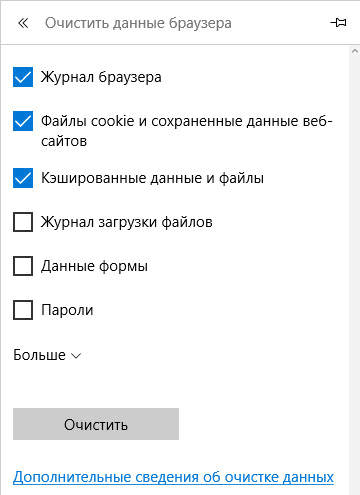 Данный вид кэша автоматически пересоздается на устройстве.
Данный вид кэша автоматически пересоздается на устройстве.